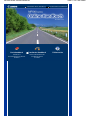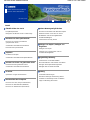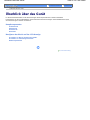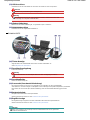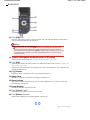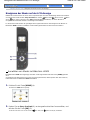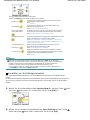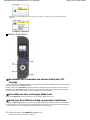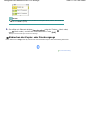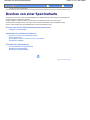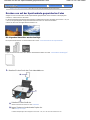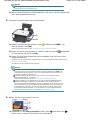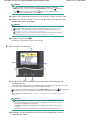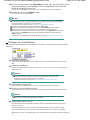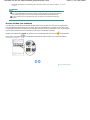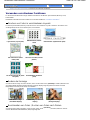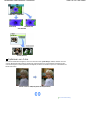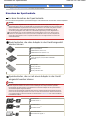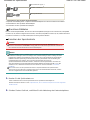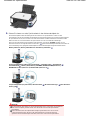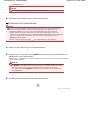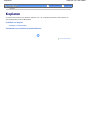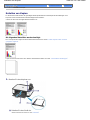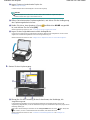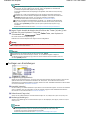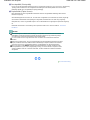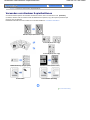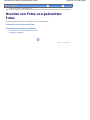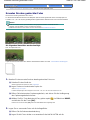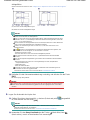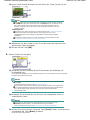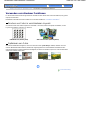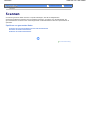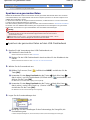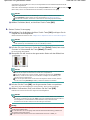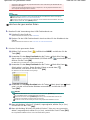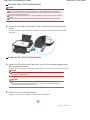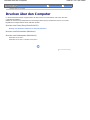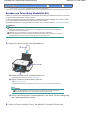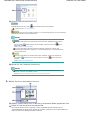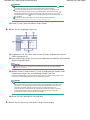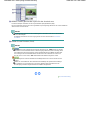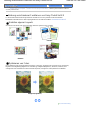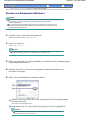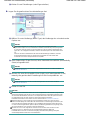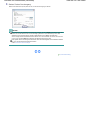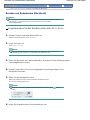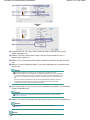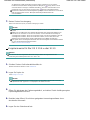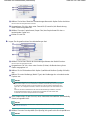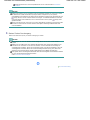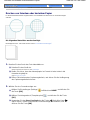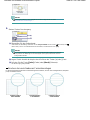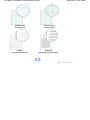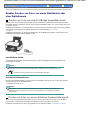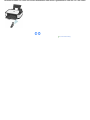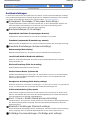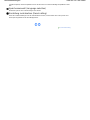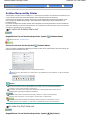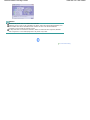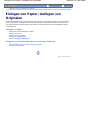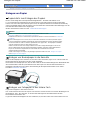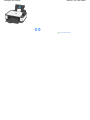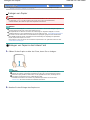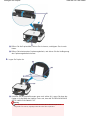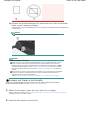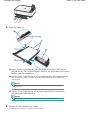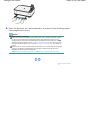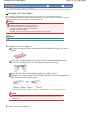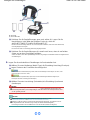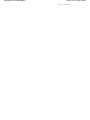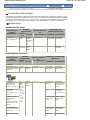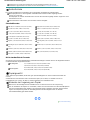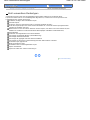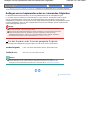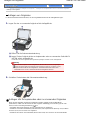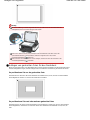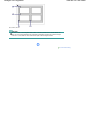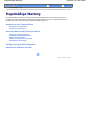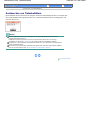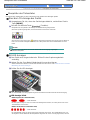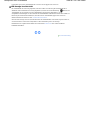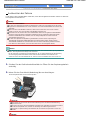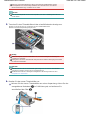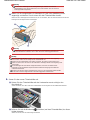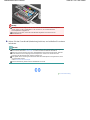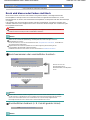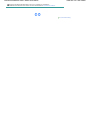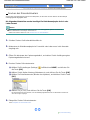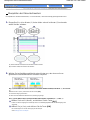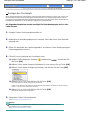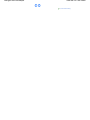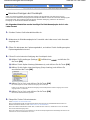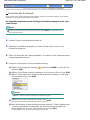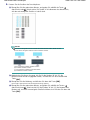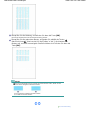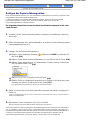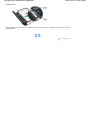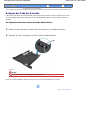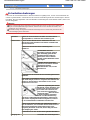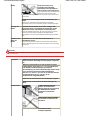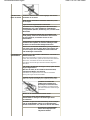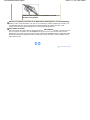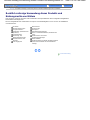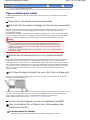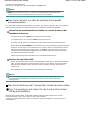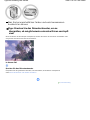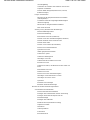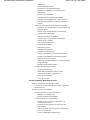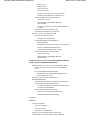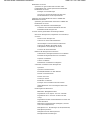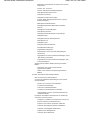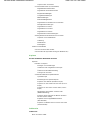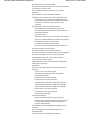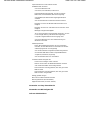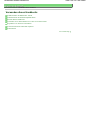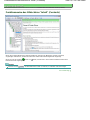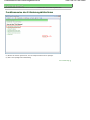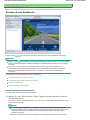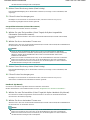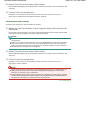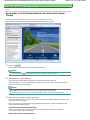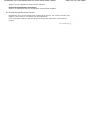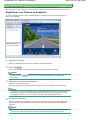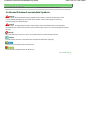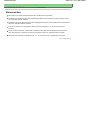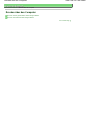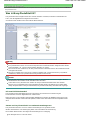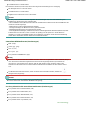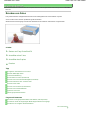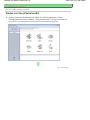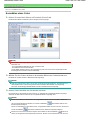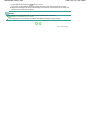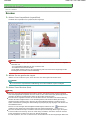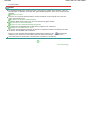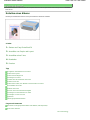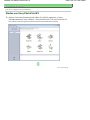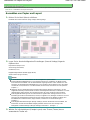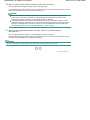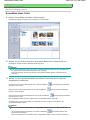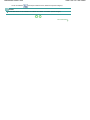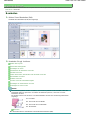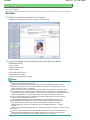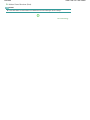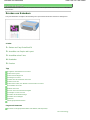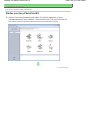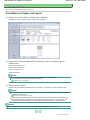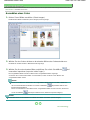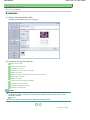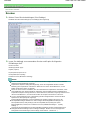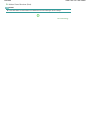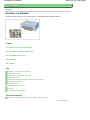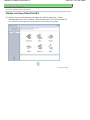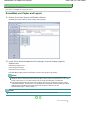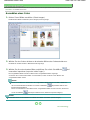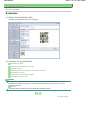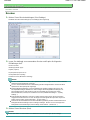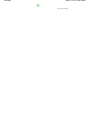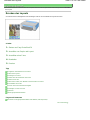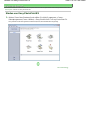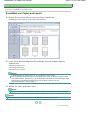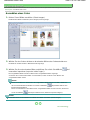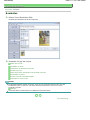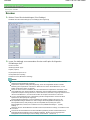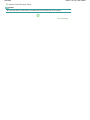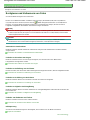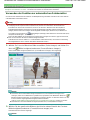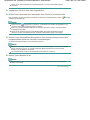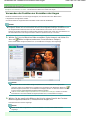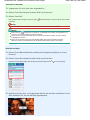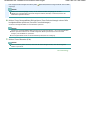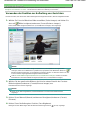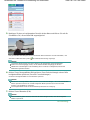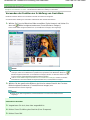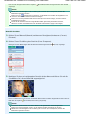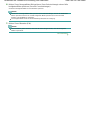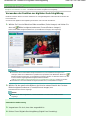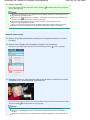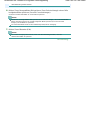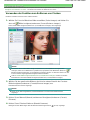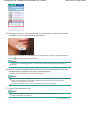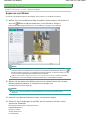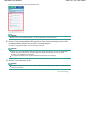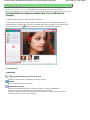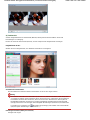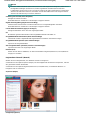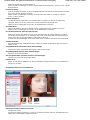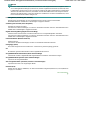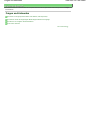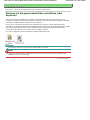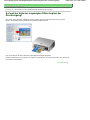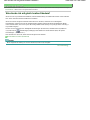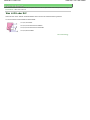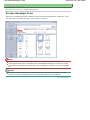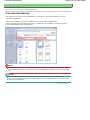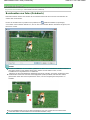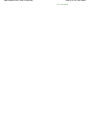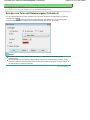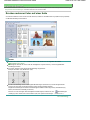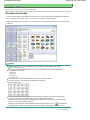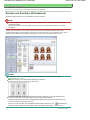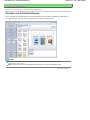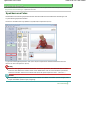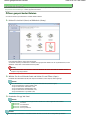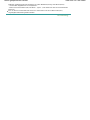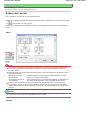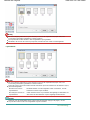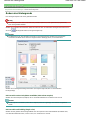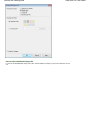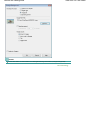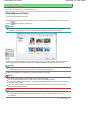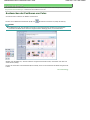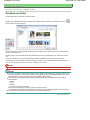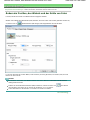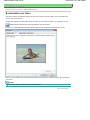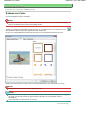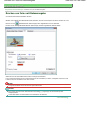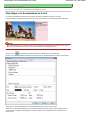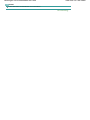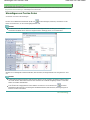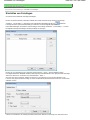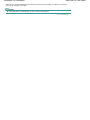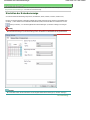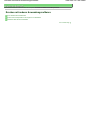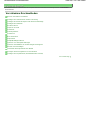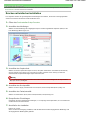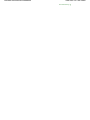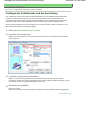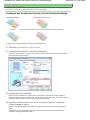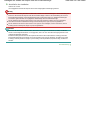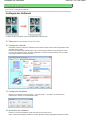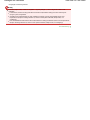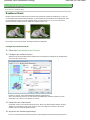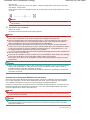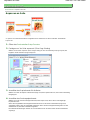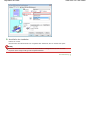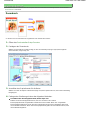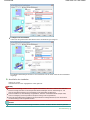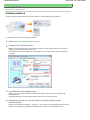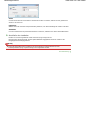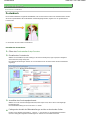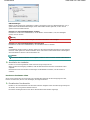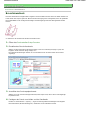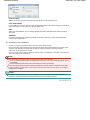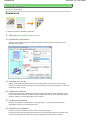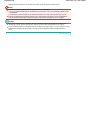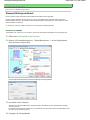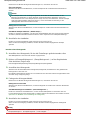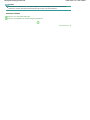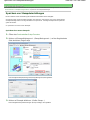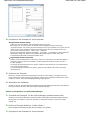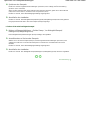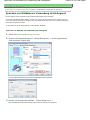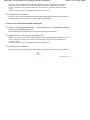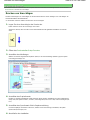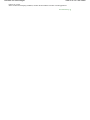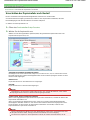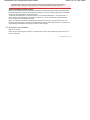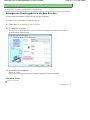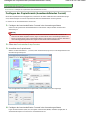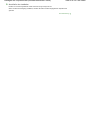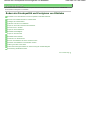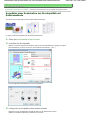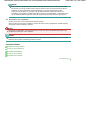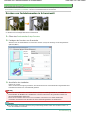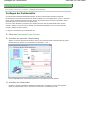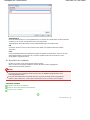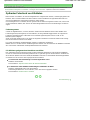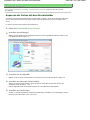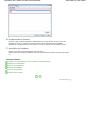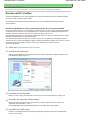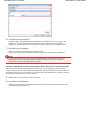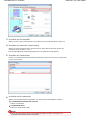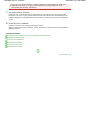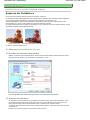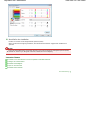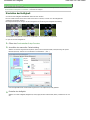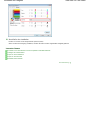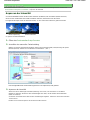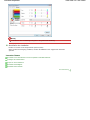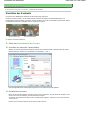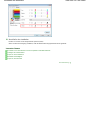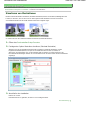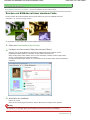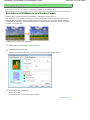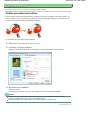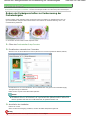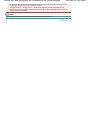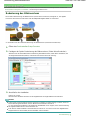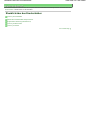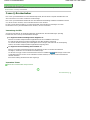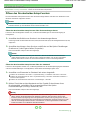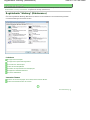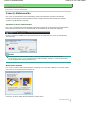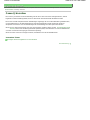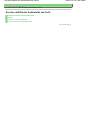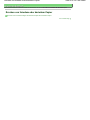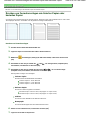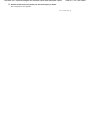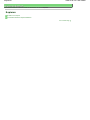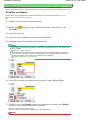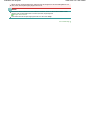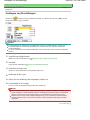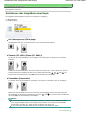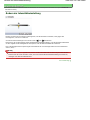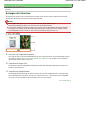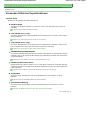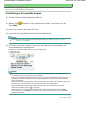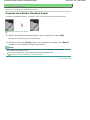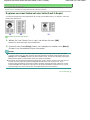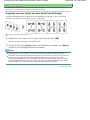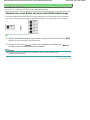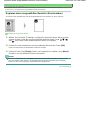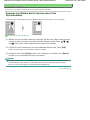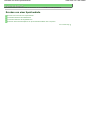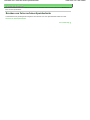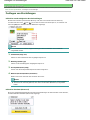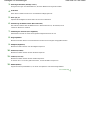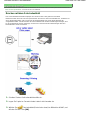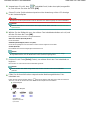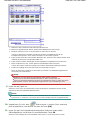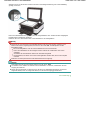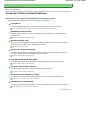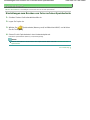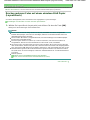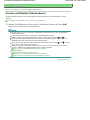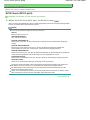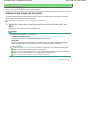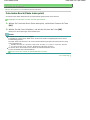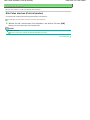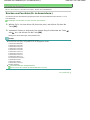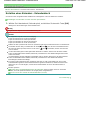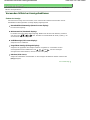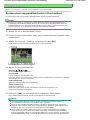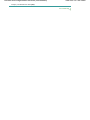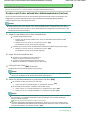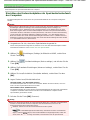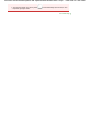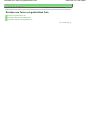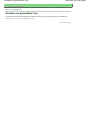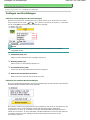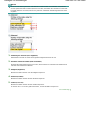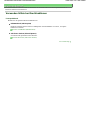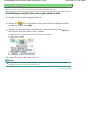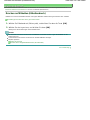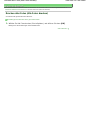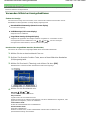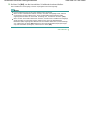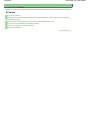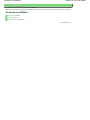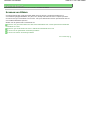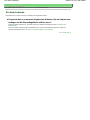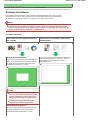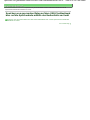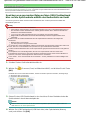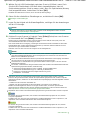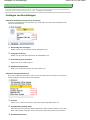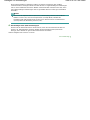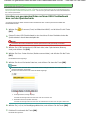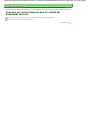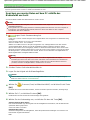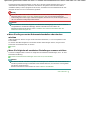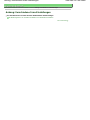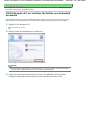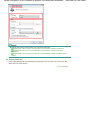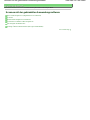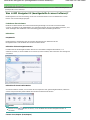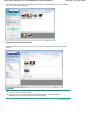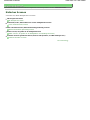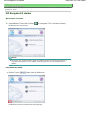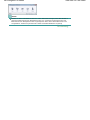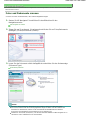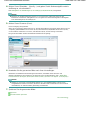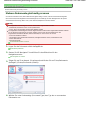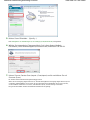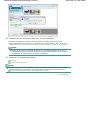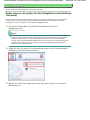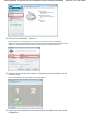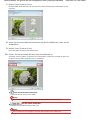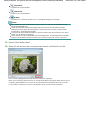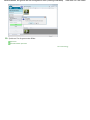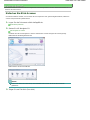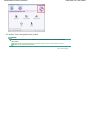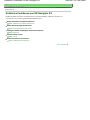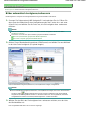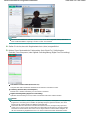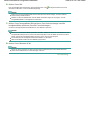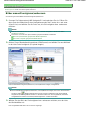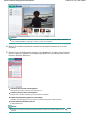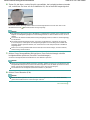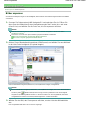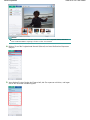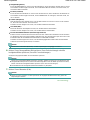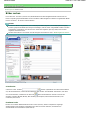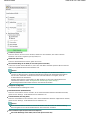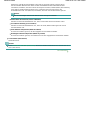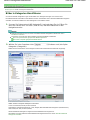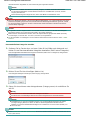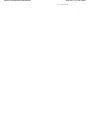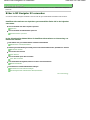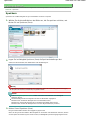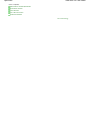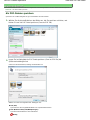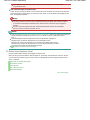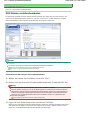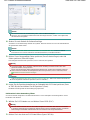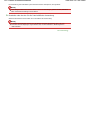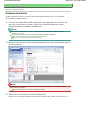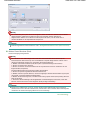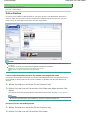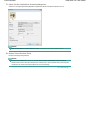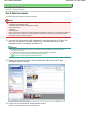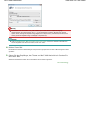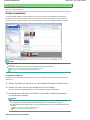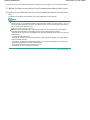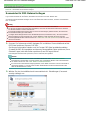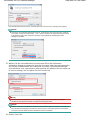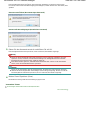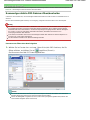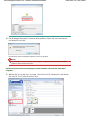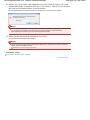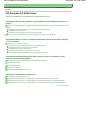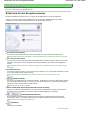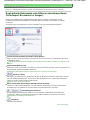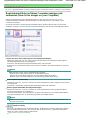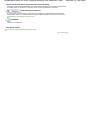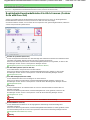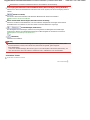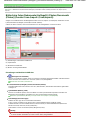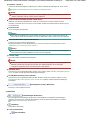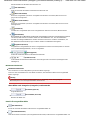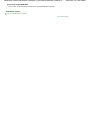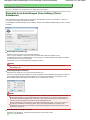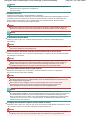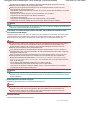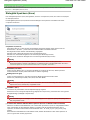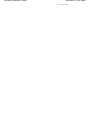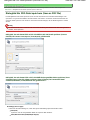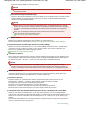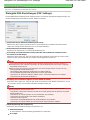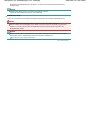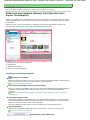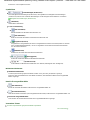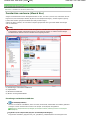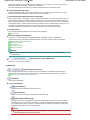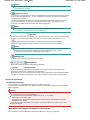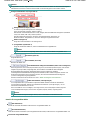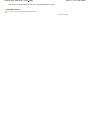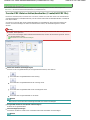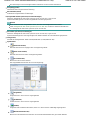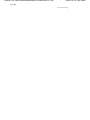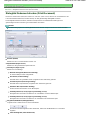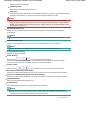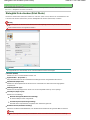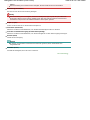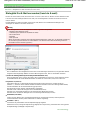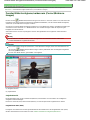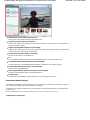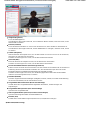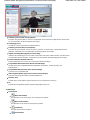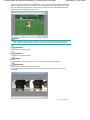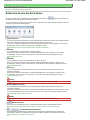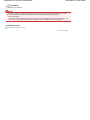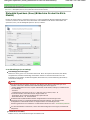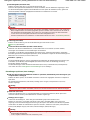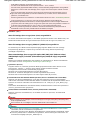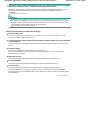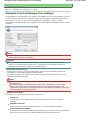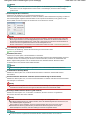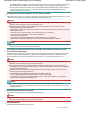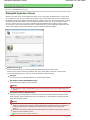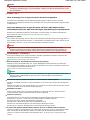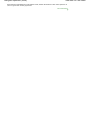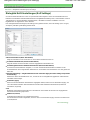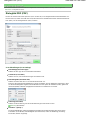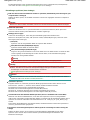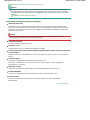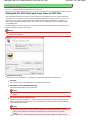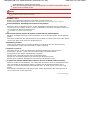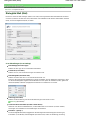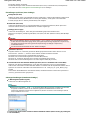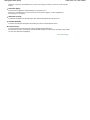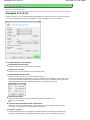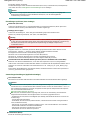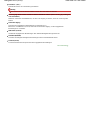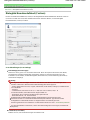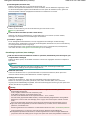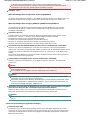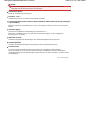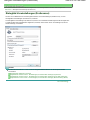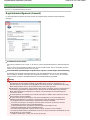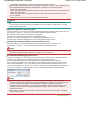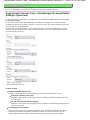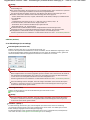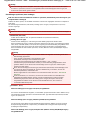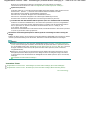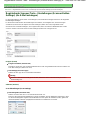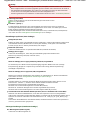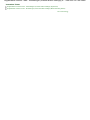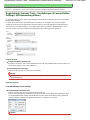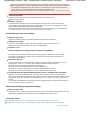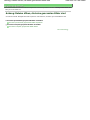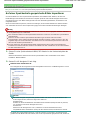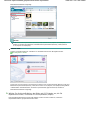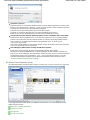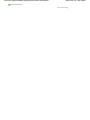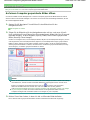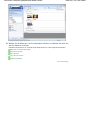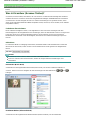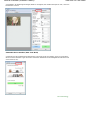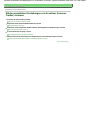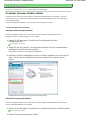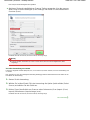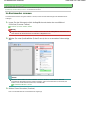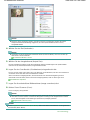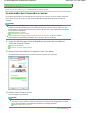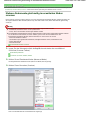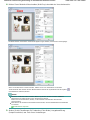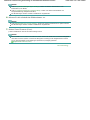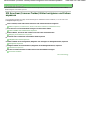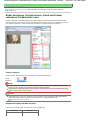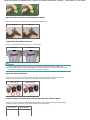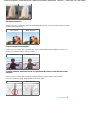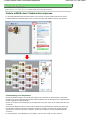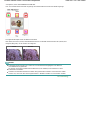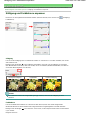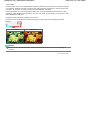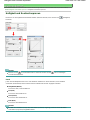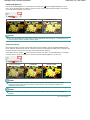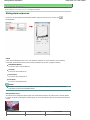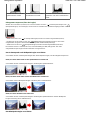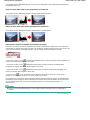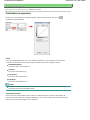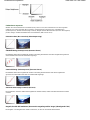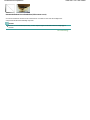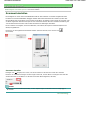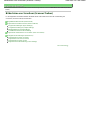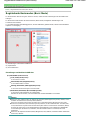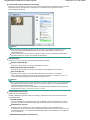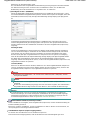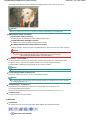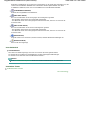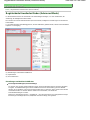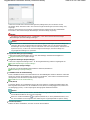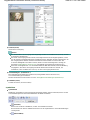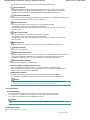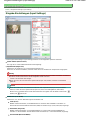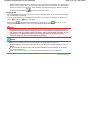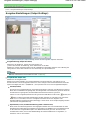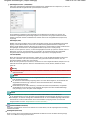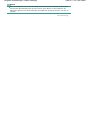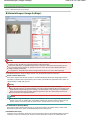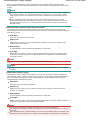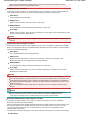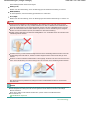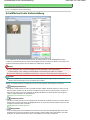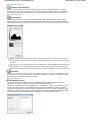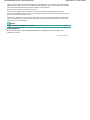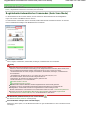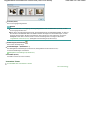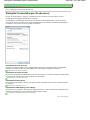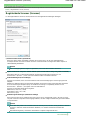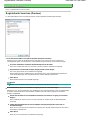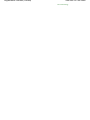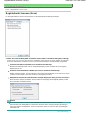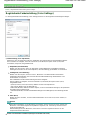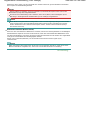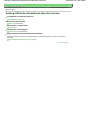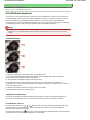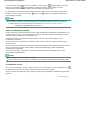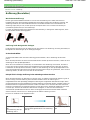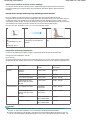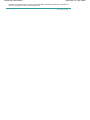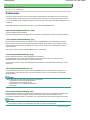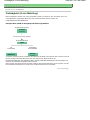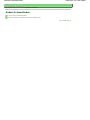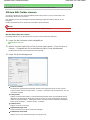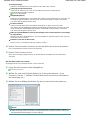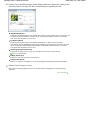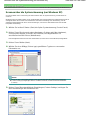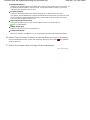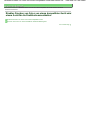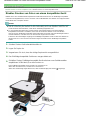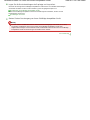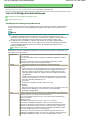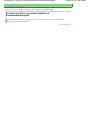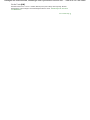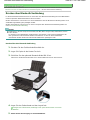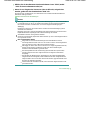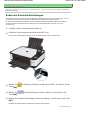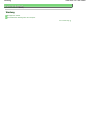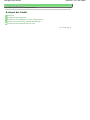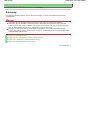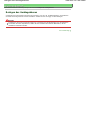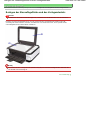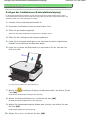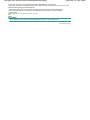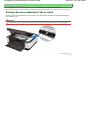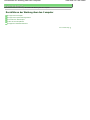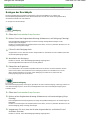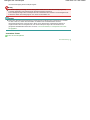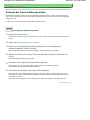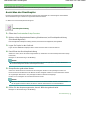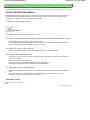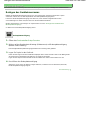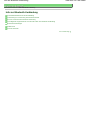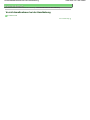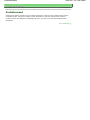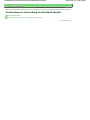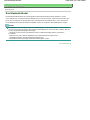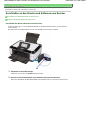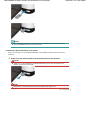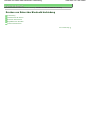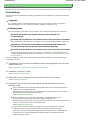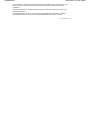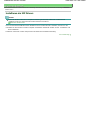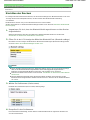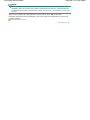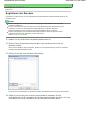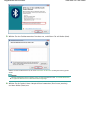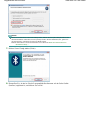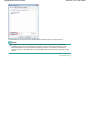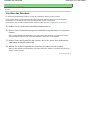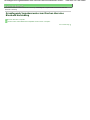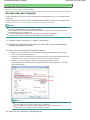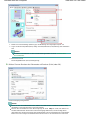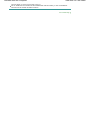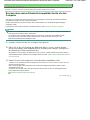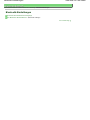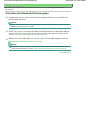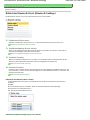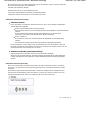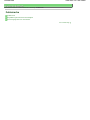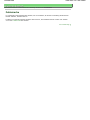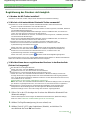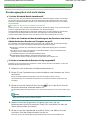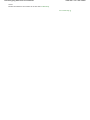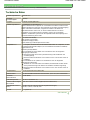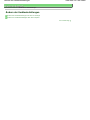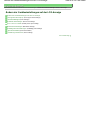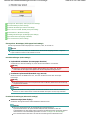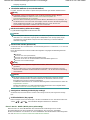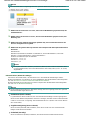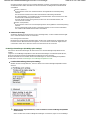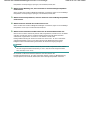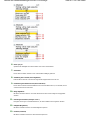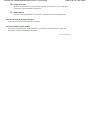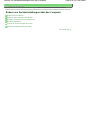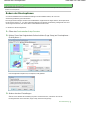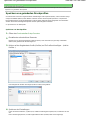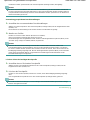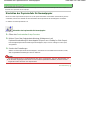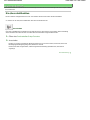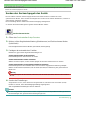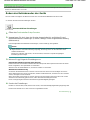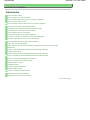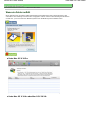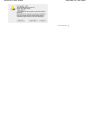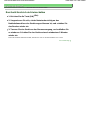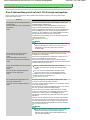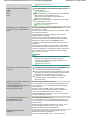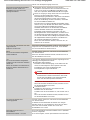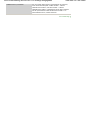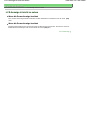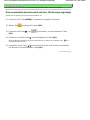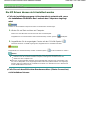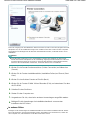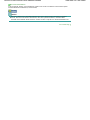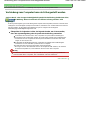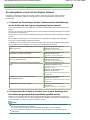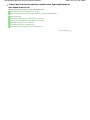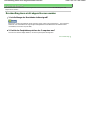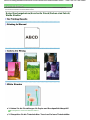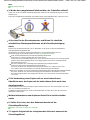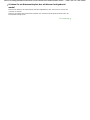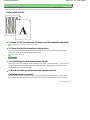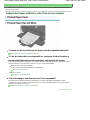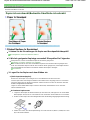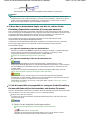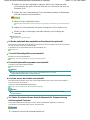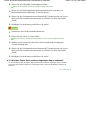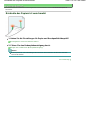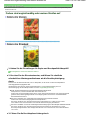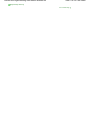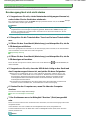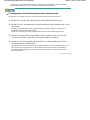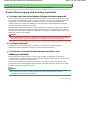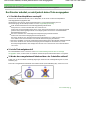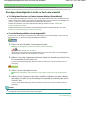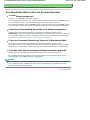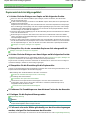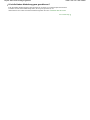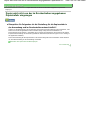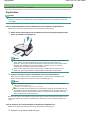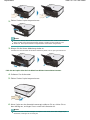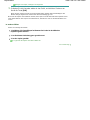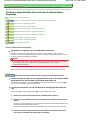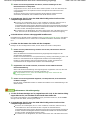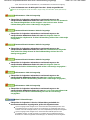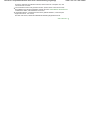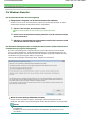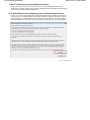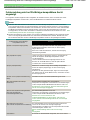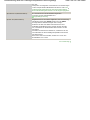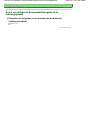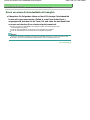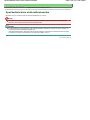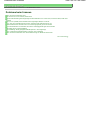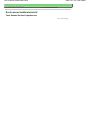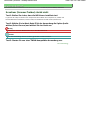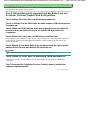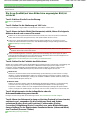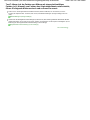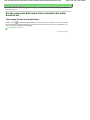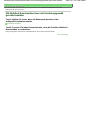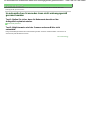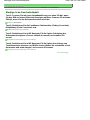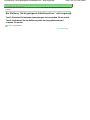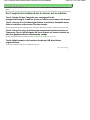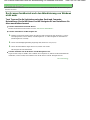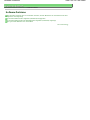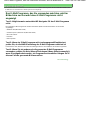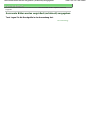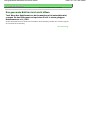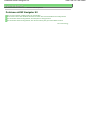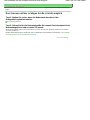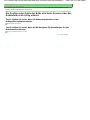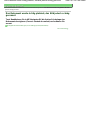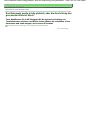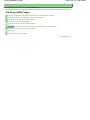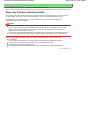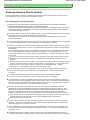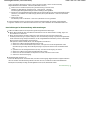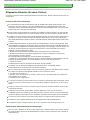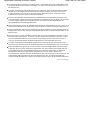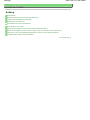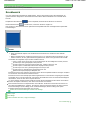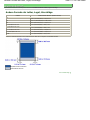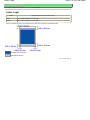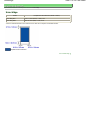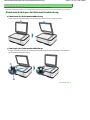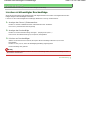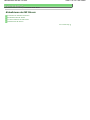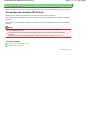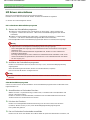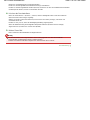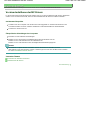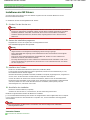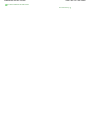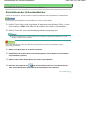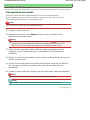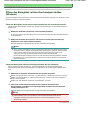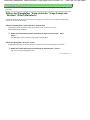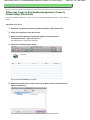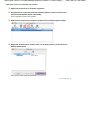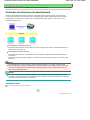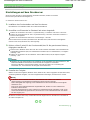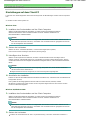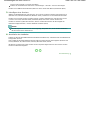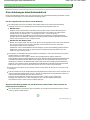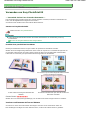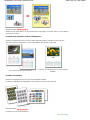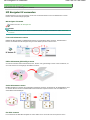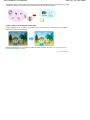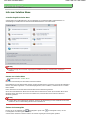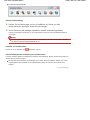Canon PIXMA MP540 Bedienungsanleitung
- Kategorie
- Typ
- Bedienungsanleitung

Verwenden dieses Handbuchs Drucken dieses Handbuchs
MC-2827-V1.00
Basishandbuch
Enthält eine
Zusammenfassung dieses
Produkts.
Erweitertes Handbuch
Beschreibt detailliert die
Funktionen dieses
Produkts.
Fehlersuche
Seite 1 von 799 SeitenMP540 series Online-Handbuch

Verwenden dieses Handbuchs
Drucken dieses Handbuchs
MP-2238-V1.00
Erweitertes Handbuch
Inhalt
Überblick über das Gerät
Hauptkomponenten
Navigieren der Menüs auf der LCD-Anzeige
Drucken von einer Speicherkarte
Drucken von auf der Speicherkarte
gespeicherten Fotos
Verwenden verschiedener Funktionen
Einsetzen der Speicherkarte
Kopieren
Erstellen von Kopien
Verwenden verschiedener Kopierfunktionen
Drucken von Fotos von gedruckten Fotos
Erneutes Drucken gedruckter Fotos
Verwenden verschiedener Funktionen
Scannen
Speichern von gescannten Daten
Drucken über den Computer
Drucken von Fotos (Easy-PhotoPrint EX)
Drucken von Dokumenten (Windows)
Drucken von Dokumenten (Macintosh)
Weitere Nutzungsmöglichkeiten
Drucken von liniertem oder kariertem Papier
Direktes Drucken von Fotos von einem
Mobiltelefon oder einer Digitalkamera
Geräteeinstellungen
Solution Menu und My Printer
Einlegen von Papier / Auflegen von
Originalen
Einlegen von Papier
A
uflegen von zu kopierenden oder zu
scannenden Originalen
Regelmäßige Wartung
A
ustauschen von Tintenbehältern
Druck wird blasser oder Farben sind falsch
Reinigen der Papierzuführungswalze
Reinigen des Pads der Kassette
Anhang
Sicherheitsvorkehrungen
Rechtlich zulässige Verwendung dieses
Produkts und Nutzungsrechte von Bildern
Tipps zur Nutzung des Geräts
Seite 2 von 799 SeitenMP540 series Basishandbuch

Erweitertes Handbuch
Fehlersuche
Inhalt
> Überblick über das Gerät
Überblick über das Gerät
In diesem Abschnitt finden Sie die Bezeichnungen der Komponenten des Geräts und erhalten
Informationen zu den Grundfunktionen. Die Kenntnis dieser Bezeichnungen und Grundfunktionen ist für
die Verwendung des Geräts unerlässlich.
Hauptkomponenten
Vorderansicht
Rückansicht
Innenansicht
Bedienfeld
Navigieren der Menüs auf der LCD-Anzeige
Auswählen von Menüs im Bildschirm HOME.
Auswählen von Einstellungselementen
Weitere Operationen
Zum Seitenanfang
Seite 3 von 799 SeitenÜberblick über das Gerät

Erweitertes Handbuch
Fehlersuche
Inhalt
>
Überblick über das Gerät
> Hauptkomponenten
Hauptkomponenten
Vorderansicht
(1)
Dokumentenabdeckung
Öffnen Sie diese Abdeckung, um ein Originaldokument zum Kopieren oder Scannen auf die Auflagefläche
zu legen.
(2)
Papierstütze
Ziehen Sie die Papierstütze heraus und nach hinten, um Papier in das hintere Fach einlegen zu können.
(3)
Papierführungen
Stellen Sie die Papierführungen so ein, dass sie auf beiden Seiten eng am Papierstapel anliegen.
(4)
Hinteres Fach
In das hintere Fach können verschiedene für das Gerät geeignete Papierformate und -typen eingelegt
werden. Blätter desselben Papierformats und -typs können als Stapel eingelegt werden. Sie werden beim
Druckvorgang automatisch einzeln eingezogen.
Siehe Einlegen von Papier
.
(5)
LCD-Anzeige
Hier werden Meldungen, Menüoptionen und der Betriebsstatus angezeigt. Sie können auch eine Vorschau
der Fotos auf der LCD-Anzeige vor dem Drucken anzeigen.
Hinweis
Der LCD-Monitor wird abgeschaltet, wenn das Gerät etwa fünf Minuten lang nicht benutzt
wird. Um die Anzeige wieder einzuschalten, drücken Sie eine beliebige Taste (außer der
Taste
[ON]
(Ein)), oder führen Sie einen Druckvorgang aus.
(6)
Bedienfeld
Mithilfe der Tasten und Anzeigen des Bedienfelds können Sie die Einstellungen ändern und das Gerät
bedienen.
Weitere Informationen finden Sie unter
Bedienfeld
.
(7)
Abdeckung des Kartensteckplatzes
Öffnen Sie diese Abdeckung, wenn Sie eine Speicherkarte einsetzen möchten.
Seite 4 von 799 SeitenHauptkomponenten

Weitere Informationen finden Sie unter
Einsetzen der Speicherkarte
.
(8)
Anschluss für den Direktdruck
A
n diesen Anschluss können PictBridge-kompatible Geräte (z. B. eine Digitalkamera oder die optional
e
Bluetooth-Einheit BU-30*) angeschlossen werden, um direkt von diesen zu drucken.
Weitere Informationen finden Sie unter Direktes Drucken von Fotos von einem Mobiltelefon oder einer
Digitalkamera
.
Sie können auch ein USB-Flashlaufwerk mit diesem Anschluss verbinden, um gescannte Daten auf ihm zu
speichern.
Weitere Informationen finden Sie unter
Speichern von gescannten Daten
.
* Die Bluetooth-Einheit ist aufgrund von örtlichen Gesetzen und Vorschriften nicht in allen Ländern oder
Regionen erhältlich. Informationen hierzu erhalten Sie bei Ihrem zuständigen Kundendienst von Canon.
Warnung
An den Anschluss für den Direktdruck dürfen ausschließlich PictBridge-kompatible Geräte,
die optionale Bluetooth-Einheit BU-30 sowie ein USB-Flashlaufwerk angeschlossen
werden. Beim Anschluss anderer Geräte besteht Brand- und Stromschlaggefahr,
außerdem könnte das Gerät beschädigt werden.
Vorsicht
Vermeiden Sie jede Berührung des Metallgehäuses.
(9)
Papierausgabefach
Das Papierausgabefach öffnet sich zu Beginn eines Kopier- oder Druckvorgangs automatisch, sobald die
A
usdrucke ausgeworfen werden.
(10)
Verlängerung des Ausgabefachs
Durch Herausziehen dieser Verlängerung wird verhindert, dass die Ausdrucke unkontrolliert aus dem
A
usgabefach fallen. Ziehen Sie die Verlängerung daher beim Drucken oder Kopieren heraus.
(11)
Auflagefläche
Die Auflagefläche dient zur Auflage von zu kopierenden oder zu scannenden Originalen.
(12)
Kassette
Legen Sie Normalpapier im Format A4, B5, A5, oder Letter in das Gerät ein. Mindestens zwei Blätter
desselben Papierformats können als Stapel eingelegt werden. Sie werden beim Druckvorgang automatisch
einzeln eingezogen.
Siehe Einlegen von Papier
.
Rückansicht
Seite 5 von 799 SeitenHauptkomponenten

(13)
USB-Anschluss
Schließen Sie hier das USB-Kabel zum Anschluss des Geräts an einen Computer an.
Vorsicht
Vermeiden Sie jede Berührung des Metallgehäuses.
Wichtig
Das USB-Kabel darf nicht ein- oder ausgesteckt werden, während ein Druck- oder
Scanauftrag vom Computer verarbeitet wird.
(14)
Hintere Abdeckung
Nehmen Sie die hintere Abdeckung ab, um gestautes Papier zu entfernen.
(15)
Netzkabelanschluss
Schließen Sie hier das mitgelieferte Netzkabel an.
Innenansicht
(16)
Tinten-Anzeige
Zeigt den Status der Tintenbehälter durch rotes Leuchten oder Blinken an.
Siehe
Überprüfen des Tintenstatus
.
(17)
Druckkopfverriegelung
Fixiert den Druckkopf.
Wichtig
Nach dem Einsetzen des Druckkopfs dürfen Sie diese Verriegelung nicht öffnen.
(18)
Druckkopfhalter
Setzen Sie den Druckkopf ein.
(19)
Scanmodul (Druckmodul-Abdeckung)
Das Scanmodul dient zum Scannen von Originalen. Es wird geöffnet, um leere Tintenbehälter
auszutauschen, um LED-Anzeigen zu überprüfen und um Störungen im Papierlauf (Papierstau) zu beheben.
Beim Öffnen des Scanmoduls (Druckmodul-Abdeckung) muss die Dokumentenabdeckung geschlossen
sein.
(20)
Kartensteckplatz
Steckplatz für das Einsetzen einer Speicherkarte.
Weitere Informationen finden Sie unter
Einsetzen der Speicherkarte
.
(21)
Zugriffs-Anzeige
Die Zugriffs-Anzeige zeigt durch Leuchten oder Blinken den Status der Speicherkarte an.
Weitere Informationen finden Sie unter
Einsetzen der Speicherkarte
.
Hinweis
Details zum Installieren des Druckkopfs und der Tintenbehälter finden Sie im gedruckten
Handbuch
Inbetriebnahme
.
Seite 6 von 799 SeitenHauptkomponenten

Bedienfeld
(1)
Taste
[ON]
(Ein)
Mit dieser Taste wird das Gerät ein- und ausgeschaltet. Achten Sie beim Einschalten des Geräts darauf,
dass die Dokumentenabdeckung geschlossen ist.
Wichtig
Trennen des Geräts von der Steckdose
Vergewissern Sie sich, dass die
Power
-Anzeige nicht leuchtet, bevor Sie das Gerät
durch Herausziehen des Netzsteckers von der Steckdose trennen. Wird das Gerät von
der Steckdose getrennt, während die
Power
-Anzeige leuchtet oder blinkt, kann das Gerät
anschließend unter Umständen nicht mehr ordnungsgemäß drucken, da der Druckkopf
nicht geschützt ist.
(2)
Tasten zur Navigation der Menüs auf der LCD-Anzeige
Weitere Informationen finden Sie unter
Navigieren der Menüs auf der LCD-Anzeige
.
(3)
Taste
[OK]
Wählt einen Menüeintrag oder eine Einstellung aus. Weitere Informationen finden Sie unter Navigieren der
Menüs auf der LCD-Anzeige
.
Behebt einen Fehler während eines Druckvorgangs oder setzt nach dem Entfernen eines Papierstaus den
normalen Gerätebetrieb fort.
(4)
[+] [-]-Tasten
Legt die Anzahl der zu kopierenden oder zu druckenden Exemplare fest.
(5)
Stopp-Taste
Bricht einen Vorgang ab, während ein Druckauftrag ausgeführt wird.
(6)
Alarm-Anzeige
Diese Anzeige leuchtet oder blinkt orange, wenn ein Fehler aufgetreten ist (z. B. wenn kein Papier oder
keine Tinte mehr vorhanden ist).
(7)
Power-Anzeige
Blinkt beim Einschalten, leuchtet danach grün.
(8)
Taste
[Color]
(Farbe)
Startet einen Druck-, Kopier- oder Scanvorgang in Farbe.
(9)
Taste
[Black]
(Schwarz)
Beginnt mit dem Erstellen einer Schwarzweißkopie, Scannen usw.
Zum Seitenanfang
Seite 7 von 799 SeitenHauptkomponenten

Erweitertes Handbuch
Fehlersuche
Inhalt
>
Überblick über das Gerät > Navigieren der Menüs auf der LCD-Anzeige
Navigieren der Menüs auf der LCD-Anzeige
Mithilfe des Geräts können Sie auch ohne Computer Kopien und verschiedenartige Ausdrucke erstellen.
Sie können das Gerät mit dem
Easy-Scrollrad
, den Tasten
(Nach links),
(Nach rechts),
(Nach
oben),
(Nach unten) oder der Taste
[OK]
auf dem Bedienfeld bedienen, um in den Menüs zu
navigieren oder Elemente auf der LCD-Anzeige auszuwählen.
In diesem Abschnitt werden die grundlegenden Vorgehensweisen für das Navigieren der Menüs im
Bildschirm
HOME
und das Auswählen von Einstellungselementen für den Druck beschrieben.
Auswählen von Menüs im Bildschirm HOME
Der Bildschirm
HOME
wird angezeigt, wenn das Gerät eingeschaltet oder die Taste
[HOME]
gedrückt
wird.
Sie beginnen mit dem Drucken von Fotos auf einer Speicherkarte, dem Kopieren oder dem Scannen,
indem Sie Menüs im Bildschirm
HOME
auswählen.
1.
Drücken Sie die Taste
[HOME]
(A).
Der Bildschirm
HOME
wird angezeigt.
2.
Drehen Sie am
Easy-Scrollrad
(B), um das gewünschte Menü auszuwählen, und
drücken Sie die Taste
[OK]
(C).
Sie können das Menü auch mit den Tasten
(Nach links) oder
(Nach rechts) (D) auswählen.
Seite 8 von 799 SeitenNavigieren der Menüs auf der LCD-Anzeige

Der ausgewählte Menübildschirm wird angezeigt.
Im Bildschirm
HOME
stehen die folgenden Menüs zur Verfügung.
Kopie (Copy)
:
Sie können den Vergrößerungsfaktor der Kopie ändern oder in
verschiedenen Layouts kopieren.
Siehe
Kopieren
.
Speicherkarte
:
Sie können Fotos drucken, die auf einer Speicherkarte einer
Digitalkamera gespeichert sind.
Siehe
Drucken von einer Speicherkarte
.
Einf. Foto-Nachdruck
(Easy photo reprint)
:
Sie können auch Fotos scannen und auf einfache Weise drucken.
Sie können auch die Anzahl der Kopien für jedes Foto angeben.
Siehe
Drucken von Fotos von gedruckten Fotos
.
Einstellungen (Settings)
:
Sie können die aktuellen Einstellungen des Geräts beibehalten, diese
ändern oder liniertes bzw. kariertes Papier drucken.
Siehe
Druck wird blasser oder Farben sind falsch
,
Reinigen der
Papierzuführungswalze
, Geräteeinstellungen
oder
Drucken von
liniertem oder kariertem Papier
.
Foto-Indexblatt (Photo
Index Sheet)
:
Mithilfe eines Foto-Indexblatts können Sie mühelos auf einer
Speicherkarte gespeicherte Fotos drucken.
Siehe Drucken mit dem Foto-Indexblatt
.
Scannen (Scan)
:
Mithilfe des Bedienfelds können Sie gescannte Daten auf Ihrem
Computer bzw. auf einer eingesteckten Speicherkarte oder einem
angeschlossenen USB-Flashlaufwerk speichern.
Siehe
Scannen
.
Hinweis
Wenn Sie eine Speicherkarte einstecken,während der Bildschirm
HOME
oder ein beliebiger
Bildschirm der Menüs Kopieren (Copy), Einf. Foto-Nachdruck (Easy photo reprint) und Einstellungen
(Settings) angezeigt wird, erscheint stattdessen der Bildschirm für die Fotoauswahl unter
A
uswähl. u. drucken (Select and print) des Menüs Speicherkarte (Memory card).
Um eine andere Funktion als Auswähl. u. drucken (Select and print) zu wählen, drücken Sie die
Taste
[HOME]
, um den Bildschirm
HOME
anzuzeigen.
Auswählen von Einstellungselementen
Der angezeigte Bildschirm hängt zwar vom ausgewählten Menü ab, jedoch ist die Bedienung die
gleiche.
In diesem Abschnitt wird exemplarisch anhand des Bildschirms zur Druckbestätigung unter Auswähl. u.
drucken (Select and print) des Menüs Speicherkarte (Memory card) gezeigt, wie Sie die Druckqualität
ändern.
1.
Wählen Sie die Druckqualität mit dem
Easy-Scrollrad
(B) oder den Tasten (Nach
oben) oder
(Nach unten) (D), und drücken Sie die Taste
[OK]
(C).
2.
Wählen Sie eine andere Druckqualität mit dem
Easy-Scrollrad
oder den Tasten
(Nach oben) oder
(Nach unten), und drücken Sie die Taste
[OK]
.
Seite 9 von 799 SeitenNavigieren der Menüs auf der LCD-Anzeige

Der Bildschirm zum Bestätigen des Druckvorgangs in Auswähl. u. drucken (Select and print) wird wieder
angezeigt.
Weitere Operationen
Auswählen von Elementen am unteren Rand der LCD-
Anzeige
Mit den beiden Tasten
[Function]
(Funktion) (E) können Sie Elemente auswählen, die am unteren Rand
des LCD-Bildschirms angezeigt werden.
Mit der rechten Taste
[Function]
(Funktion) wählen Sie das Element auf der rechten Seite aus, und mit
der linken Taste
[Function]
(Funktion) wählen Sie das Element auf der linken Seite aus. Die Elemente
am unteren Rand der LCD-Anzeige sind je nach Bildschirm unterschiedlich.
Zurückkehren zum vorherigen Bildschirm
Mit der Taste
[Back]
(Zurück) (F) kehren Sie zum vorherigen Bildschirm zurück.
Einfaches Durchführen häufig verwendeter Funktionen
Mit der Taste
[NAVI]
(Navigation) (G) können Sie häufig verwendete Funktionen problemlos durchführen.
Sie brauchen dazu nur den Anweisungen auf dem Bildschirm zu folgen. Sie können auch Informationen
zu den Funktionen oder Anweisungen zum Einlegen von Papier angezeigen.
1.
Drücken Sie die Taste
[NAVI]
(Navigation) (G).
Der Bildschirm Navigation (NAVI) wird angezeigt.
Seite 10 von 799 SeitenNavigieren der Menüs auf der LCD-Anzeige

Hinweis
Wenn Sie die Taste
[Back]
(Zurück) im Bildschirm Navigation (NAVI) drücken, wird wieder der
Bildschirm
HOME
angezeigt.
2.
Sie wählen ein Element mit dem
Easy-Scrollrad
oder den Tasten (Nach oben)
oder
(Nach unten), und drücken anschließend die Taste
[OK]
.
Befolgen Sie die Anweisungen auf der LCD-Anzeige.
Abbrechen des Kopier- oder Druckvorgangs
Durch Drücken der
Stopp
-Taste (H) können Sie einen laufenden Kopier- oder Druckauftrag abbrechen.
Zum Seitenanfang
Seite 11 von 799 SeitenNavigieren der Menüs auf der LCD-Anzeige

Erweitertes Handbuch
Fehlersuche
Inhalt
> Drucken von einer Speicherkarte
Drucken von einer Speicherkarte
Sie können eine Vorschau aller mit der Digitalkamera aufgenommenen Fotos auf dem LCD-Display des
Geräts anzeigen und die Fotos drucken.
Weitere nützliche Funktionen dienen zum Drucken von Miniaturansichten von Fotos auf der
Speicherkarte auf Papier im A4- oder Letter-Format, bei der bestimmte Fotos ausgewählt werden
können, oder zum Drucken der Lieblingsfotos in einem bestimmten Layout.
Drucken von auf der Speicherkarte gespeicherten Fotos
Festlegen von Einstellungen
Verwenden verschiedener Funktionen
Drucken von Fotos in verschiedenen Layouts
Ändern der Anzeige
Beschneiden von Fotos / Suchen von Fotos nach Datum
Korrigieren von Bildern
Einsetzen der Speicherkarte
Vor dem Einsetzen der Speicherkarte
Einsetzen der Speicherkarte
Entnehmen der Speicherkarte
Zum Seitenanfang
Seite 12 von 799 SeitenDrucken von einer Speicherkarte

Erweitertes Handbuch
Fehlersuche
Inhalt
>
Drucken von einer Speicherkarte > Drucken von auf der Speicherkarte gespeicherten Fotos
Drucken von auf der Speicherkarte gespeicherten Fotos
Zeigen Sie eine Vorschau der auf der Speicherkarte gespeicherten Fotos auf dem LCD-Display des
Geräts an, und drucken Sie die Fotos.
In diesem Abschnitt wird anhand eines Beispiels (randloser Druck auf Fotopapier im Format 4" x 6" / 10
x 15 cm) die grundlegende Vorgehensweise beim Drucken von Fotos beschrieben.
Gehen Sie dazu wie im Folgenden beschrieben vor.
Die folgenden Materialien werden benötigt:
Die Speicherkarte mit den zu druckenden Fotos. Siehe Vor dem Einsetzen der Speicherkarte
.
Papier für das Drucken der Fotos. Weitere Informationen finden Sie unter
Verwendbare Medientype
n
.
1.
Bereiten Sie den Druck des Foto-Indexblatts vor.
(1)
Schalten Sie das Gerät ein.
Weitere Informationen finden Sie unter
Bedienfeld
.
(2)
Legen Sie das zu bedruckende Papier ein.
Siehe Einlegen von Papier
.
In diesem Beispiel legen wir Fotopapier im Format 4" x 6" / 10 x 15 cm in das hintere Fach ein.
Seite 13 von 799 SeitenDrucken von auf der Speicherkarte gespeicherten Fotos

Hinweis
Legen Sie Papier im Format A4 oder Letter in die Kassette ein. Legen Sie Papier anderen
Formats oder Typs in das hintere Fach ein.
(3)
Öffnen Sie behutsam das Papierausgabefach, und ziehen Sie die Verlängerung
des Papierausgabefachs heraus.
2.
Steckplatz für das Einsetzen einer Speicherkarte.
(1)
Wählen Sie Speicherkarte (Memory card)
im Bildschirm
HOME
, und
drücken Sie die Taste
[OK]
.
Weitere Informationen finden Sie unter
A
uswählen von Menüs im Bildschirm HOME
.
(2)
Stellen Sie sicher, dass Auswähl. u. drucken (Select and print) ausgewählt
ist, und drücken Sie die Taste
[OK]
.
(3)
Setzen Sie eine Speicherkarte mit der beschrifteten Seite nach links in den
Kartensteckplatz ein.
Informationen zu den verwendbaren Speicherkarten und wo diese eingesetzt werden finden Sie unter
Einsetzen der Speicherkarte.
Der Bildschirm für die Fotoauswahl wird angezeigt.
Hinweis
Der Bildschirm für die Fotoauswahl wird in Auswähl. u. drucken (Select and print) auch
angezeigt, wenn Sie eine Speicherkarte einsetzen, während der Bildschirm
HOME
oder
ein Bildschirm der Menüs Kopieren (Copy), Einf. Foto-Nachdruck (Easy photo reprint) und
Einstellungen (Settings) angezeigt wird.
Es ist auch möglich, abgesehen von Auswähl. u. drucken (Select and print) weitere
hilfreiche Druckfunktionen auszuwählen.
Weitere Informationen finden Sie unter
Verwenden verschiedener Funktionen
.
Wenn Beschreibbar vom PC (Writable from PC) unter Lese/Schreib-Attribut (Read/write
attribute) in Erweiterte Einstellungen (Advanced settings) unter Geräteeinstellungen
(Device settings) im Menü Einstellungen (Settings) ausgewählt ist, ist das Drucken von auf
der Speicherkarte gespeicherten Bilddaten auf der Speicherkarte unter Verwendung des
Gerätebedienfelds nicht möglich. In diesem Fall müssen Sie Lese/Schreib-Attribut (Read/
write attribute) auf Nicht beschreibb. v. PC (Not writable from PC) einstellen. Detaillierte
Informationen hierzu finden Sie im Online-Handbuch
Erweitertes Handbuch
.
3.
Wählen Sie die zu druckenden Fotos aus.
(1)
Verwenden Sie das
Easy-Scrollrad
oder die Tasten
(Nach links) bzw.
(Nach rechts), um das zu druckende Foto anzuzeigen.
Seite 14 von 799 SeitenDrucken von auf der Speicherkarte gespeicherten Fotos

Hinweis
wird möglicherweise während des Einlesens von Fotos auf dem LCD-Display
angezeigt. Wenn Sie das Foto mit dem
Easy-Scrollrad
oder den Tasten
(Nach links)
bzw.
(Nach rechts) anzeigen, während
auf dem LCD erscheint, wird das
gewünschte Foto möglicherweise nicht ausgewählt.
(2)
Legen Sie die Anzahl der Kopien durch Drücken der Tasten [
+
] oder [
-
] fest.
(3)
Wiederholen Sie die Schritte (1) und (2), um die Anzahl der Kopien für alle
gewünschten Fotos festzulegen.
Hinweis
Weitere Optionen
Informationen zum Ändern der Anzeige von Fotos finden Sie unter
Ä
ndern der Anzeige
.
Informationen zum Beschneiden von Fotos (Zuschneid. (Trimming)) finden Sie unter
Beschneiden von Fotos / Suchen von Fotos nach Datum
.
Informationen zum Suchen von Fotos nach einem angegebenen Datum (Suche (Search))
finden Sie unter Beschneiden von Fotos / Suchen von Fotos nach Datum
.
(4)
Drücken Sie die Taste
[OK]
.
Der Bildschirm zum Bestätigen des Drucks wird angezeigt.
4.
Starten Sie den Druckvorgang.
(1)
Überprüfen Sie die Einstellung für das Seitenformat, den Medientyp, die
Druckqualität usw.
In diesem Beispiel bestätigen wir für das Seitenformat (Page size) die Einstellung 10x15cm(4"x6") (4"x6"
(10x15cm)) sowie das eingelegte Fotopapier als Medientyp (Media type).
Zum Ändern der Einstellungen verwenden Sie das
Easy-Scrollrad
oder die Tasten
(Nach oben) oder
(Nach unten), um das zu ändernde Element auszuwählen, und drücken die Taste
[OK]
.
Weitere Informationen finden Sie unter
A
uswählen von Einstellungselementen
und
Festlegen von
Einstellungen
.
Hinweis
Wenn als Medientyp (Media type) Normal-Papier (Plain paper) und als Seitenformat (Page
size) A4 oder LTR(8,5"x11") (8.5"x11" (LTR)) ausgewählt ist, wird Kassette (Cassette)
als Papierzufuhr (Paper source) angezeigt.
Sind andere Seitenformate oder Papiertypen ausgewählt, wird Hinteres Fach (Rear tray)
angezeigt.
Überprüfen Sie, ob das ausgewählte Papier in der richtigen Papierzufuhr eingelegt ist.
(2)
Bestätigen Sie die Anzahl der zum Drucken der ausgewählten Fotos zu
verwendenden Seiten.
Seite 15 von 799 SeitenDrucken von auf der Speicherkarte gespeicherten Fotos

(3)
Drücken Sie die rechte Taste
[Function]
(Funktion) (B), um Foto prüfen (Check
photo) auszuwählen, und bestätigen Sie die ausgewählten Fotos sowie die
Anzahl der Kopien für jedes Foto.
Drücken Sie die Taste
[OK]
, um zum Bildschirm zur Bestätigung des Drucks zurückzukehren.
(4)
Drücken Sie die Taste
[Color]
(Farbe).
Der Ausdruck der Fotos wird gestartet.
Hinweis
Sie können Fotos automatisch oder manuell korrigieren, wenn Sie die linke Taste
[Function]
(Funktion) (A) drücken, um Erweitert (Advanced) auszuwählen. Das Gerät ist standardmäßig
auf eine automatische Korrektur von Fotos eingestellt.
Weitere Informationen finden Sie unter
Verwenden verschiedener Funktionen
.
Drücken Sie zum Abbrechen des Druckvorgangs die
Stopp
-Taste.
Der Druckvorgang wird nicht gestartet, wenn Sie die Taste
[Black]
(Schwarz) drücken.
Sie können das Menü Speicherkarte (Memory card) anzeigen und weitere hilfreiche
Druckfunktionen auswählen, wenn Sie nach dem Drucken die Taste
[Back]
(Zurück) drücken.
Wenn Sie die Taste
[HOME]
drücken oder die Speicherkarte entfernen, wird der Bildschirm
HOME
angezeigt.
A
nweisungen zum Entfernen der Speicherkarte finden Sie unter
Entnehmen der Speicherkarte
.
Festlegen von Einstellungen
Der Bildschirm zum Bestätigen des Druckvorgangs in Auswähl. u. drucken (Select and print) ist unten
dargestellt:
(1)
Seitenformat (Page size)
Geben Sie das Seitenformat des zu bedruckenden Papiers an: 10x15cm(4"x6") (4"x6" (10x15cm)), A4
usw.
(2)
Medientyp (Media type)
Geben Sie den Medientyp des zu bedruckenden Papiers an: Glanz Plus II (Plus Glossy II), Normalpapier
(Plain paper) usw.
Hinweis
Falls Sie das falsche Seitenformat und den falschen Medientyp auswählen, zieht das
Gerät möglicherweise Papier aus der falschen Papierzufuhr ein oder druckt unter
Umständen nicht mit der entsprechenden Druckqualität.
Weitere Informationen finden Sie unter Papierzufuhr zum Einlegen des Papiers
.
(3)
Druckqualität (Print quality)
Stellen Sie die Druckqualität ein: Hoch (Qual.-Prior.) (High(quality-priority)) oder Standard.
(4)
Randloser Druck (Borderless print)
Wählen Sie Druck mit Rand oder randlosen Druck aus: Mit Rand (Bordered) oder Randlos (Borderless).
Hinweis
Wenn unter Medientyp (Media type) die Einstellung Normal-Papier (Plain paper) ausgewählt
ist, können Sie nicht Randlos (Borderless) auswählen.
(5)
Papierzufuhr (Paper source)
Die Papierzufuhr für das ausgewählte Seitenformat und den ausgewählten Medientyp wird auf dem
Bildschirm angezeigt.
Wenn Normalpapier im Format A4 oder Letter ausgewählt ist, wird Kassette (Cassette) angezeigt.
Sind andere Seitenformate oder Papiertypen ausgewählt, wird Hinteres Fach (Rear tray) angezeigt.
Überprüfen Sie, ob das ausgewählte Papier in der auf dem Bildschirm angezeigten Papierzufuhr eingelegt
ist.
Seite 16 von 799 SeitenDrucken von auf der Speicherkarte gespeicherten Fotos

Detaillierte Informationen zur Einstellung der Papierzufuhr finden Sie im Online-Handbuch
Erweitertes
Handbuch
.
Hinweis
Die Einstellungen für Seitenformat, Medientyp, Druckqualität, randlosen Druck, Bildkorrektur
usw. werden beibehalten und bei der nächsten Auswahl des Menüs Speicherkarte (Memory
card) wieder angezeigt, auch wenn das Gerät zwischenzeitlich ausgeschaltet wurde.
Je nach Funktion können einige Elemente unter Umständen nicht miteinander kombiniert
werden.
Drucken mit dem Foto-Indexblatt
Zum Drucken von auf der Speicherkarte gespeicherten Fotos drucken Sie zunächst ein so genanntes
Foto-Indexblatt mit Miniaturansichten der Fotos. Das Foto-Indexblatt kann auf Papier im A4- oder Letter-
Format gedruckt werden. Auf diesem Foto-Indexblatt können Sie die zu druckenden Fotos, die Anzahl der
Kopien, das Seitenformat usw. auswählen und die Fotos anschließend drucken.
Wählen Sie im Bildschirm
HOME
die Optionen Foto-Indexblatt (Photo index sheet)
und Indexblatt-
Druck (Index sheet print)
aus. Detaillierte Informationen hierzu finden Sie im Online-Handbuch
Erweitertes Handbuch
.
Zum Seitenanfang
Seite 17 von 799 SeitenDrucken von auf der Speicherkarte gespeicherten Fotos

Erweitertes Handbuch
Fehlersuche
Inhalt
>
Drucken von einer Speicherkarte > Verwenden verschiedener Funktionen
Verwenden verschiedener Funktionen
In diesem Abschnitt werden einige nützliche Funktionen des Menüs Speicherkarte (Memory card)
beschrieben.
Detaillierte Informationen hierzu finden Sie im Online-Handbuch
Erweitertes Handbuch
.
Drucken von Fotos in verschiedenen Layouts
Im Menü Speicherkarte (Memory card) können Sie verschiedene Layouts auswählen. Sie haben auch
die Möglichkeit, DPOF Druck (DPOF print) auszuwählen.
Layout-Druck (Layout print)
Etikettendruck (Sticker
print)
Erfasste Infos (Captured info print)
Foto-Index-Druck (Photo
index print)
Alle Fotos drucken (Print all
photos)
Dr. im Ausw.b.form (ID photo
size print)
Kalenderdruck (Calendar
print)
Ändern der Anzeige
Sie können die Anzeige von Fotos ändern, wenn Sie die linke Taste
[Function]
(Funktion) drücken und
am unteren Bildschirmrand Anzeige ändern (Change display) angezeigt wird. Sie haben auch die
Möglichkeit, Diashow (Slide show) auszuwählen.
Miniaturbildanzeige
(Thumbnail display)
Vollbildanzeige (Full screen
display)
Vergrößerte Anzeige
(Enlarged display)
Beschneiden von Fotos / Suchen von Fotos nach Datum
Sie können die Funktion angeben, wenn Sie die rechte Taste
[Function]
(Funktion) drücken und am
unteren Bildschirmrand Bearbeiten (Edit) angezeigt wird.
Seite 18 von 799 SeitenVerwenden verschiedener Funktionen

Wide (16:9)
Standard (4:3)
Zuschneiden
Suche (Search)
Optimieren von Fotos
Sie können die Bilder korrigieren, wenn Sie die linke Taste
[Function]
(Funktion) drücken und am
unteren Bildschirmrand Erweitert (Advanced) angezeigt wird. Sie können Bilder automatisch oder
manuell korrigieren und beispielsweise Helligkeit, Kontrast und Farbton anpassen oder Effekte auf
Bilder anwenden.
Autom. Fotokorr. EIN (Auto photo fix ON) (Standard)
Zum Seitenanfang
Seite 19 von 799 SeitenVerwenden verschiedener Funktionen

Erweitertes Handbuch
Fehlersuche
Inhalt
>
Drucken von einer Speicherkarte
> Einsetzen der Speicherkarte
Einsetzen der Speicherkarte
Vor dem Einsetzen der Speicherkarte
Die nachstehend aufgeführten Speicherkartentypen und Dateiformate sind mit dem Gerät kompatibel.
Wichtig
Wenn Sie mit Ihrer Digitalkamera Fotos aufgenommen und auf einer Speicherkarte eines Typs
gespeichert haben, dessen Verwendbarkeit vom Hersteller Ihrer Digitalkamera nicht garantiert wird,
werden die Bilddaten möglicherweise beschädigt oder können vom Gerät nicht gelesen werden
.
Informationen dazu, welche Speicherkartentypen vom Hersteller Ihrer Digitalkamera für die
Verwendung freigegeben sind, finden Sie in der Bedienungsanleitung zu Ihrer Digitalkamera.
Die Speicherkarte muss mit einer Digitalkamera formatiert werden, die zu DCF (Design rule for
Camera File; kompatibel zu Exif 2.2/2.21) und TIFF (kompatibel zu Exif 2.2/2.21) kompatibel ist.
Wurde die Speicherkarte in einem Computer formatiert, kann sie möglicherweise nicht im Gerät
verwendet werden.
Speicherkarten, die ohne Adapter in das Gerät eingesetzt
werden können
SD Secure Digital Speicherkarte
SDHC Speicherkarte
MultiMediaCard (Version 4.1)
MultiMediaCard Plus (Version 4.1)
Compact Flash (CF)-Karte
Typ I und Typ II (3,3 V) werden unterstützt
Microdrive
Memory Stick
Memory Stick PRO
Memory Stick Duo
Memory Stick PRO Duo
Speicherkarten, die nur mit einem Adapter in das Gerät
eingesetzt werden können
Wichtig
Die im Folgenden aufgeführten Speicherkarten können nicht direkt in den Kartensteckplatz des
Geräts eingesetzt werden. Sie müssen zuerst unbedingt in den entsprechenden speziellen
Kartenadapter gesteckt werden. Anschließend kann der Kartenadapter mit der Speicherkarte in
den Kartensteckplatz eingesetzt werden.
Wenn Sie eine der folgenden Speicherkarten ohne den entsprechenden Kartenadapter einsetzen,
können Sie die Karte möglicherweise nicht mehr aus dem Gerät entnehmen. Weitere Informationen
zur Vorgehensweise in diesem Fall finden Sie im Abschnitt "
Fehlersuche
" des Online-Handbuchs
Erweitertes Handbuch
.
miniSD-Karte
*1
miniSDHC-Karte
*1
microSD-Karte
*1
microSDHC-Karte
*1
xD-Picture-Karte
*2
xD-Picture-Karte Typ M
*2
Seite 20 von 799 SeitenEinsetzen der Speicherkarte
Seite wird geladen ...
Seite wird geladen ...
Seite wird geladen ...
Seite wird geladen ...
Seite wird geladen ...
Seite wird geladen ...
Seite wird geladen ...
Seite wird geladen ...
Seite wird geladen ...
Seite wird geladen ...
Seite wird geladen ...
Seite wird geladen ...
Seite wird geladen ...
Seite wird geladen ...
Seite wird geladen ...
Seite wird geladen ...
Seite wird geladen ...
Seite wird geladen ...
Seite wird geladen ...
Seite wird geladen ...
Seite wird geladen ...
Seite wird geladen ...
Seite wird geladen ...
Seite wird geladen ...
Seite wird geladen ...
Seite wird geladen ...
Seite wird geladen ...
Seite wird geladen ...
Seite wird geladen ...
Seite wird geladen ...
Seite wird geladen ...
Seite wird geladen ...
Seite wird geladen ...
Seite wird geladen ...
Seite wird geladen ...
Seite wird geladen ...
Seite wird geladen ...
Seite wird geladen ...
Seite wird geladen ...
Seite wird geladen ...
Seite wird geladen ...
Seite wird geladen ...
Seite wird geladen ...
Seite wird geladen ...
Seite wird geladen ...
Seite wird geladen ...
Seite wird geladen ...
Seite wird geladen ...
Seite wird geladen ...
Seite wird geladen ...
Seite wird geladen ...
Seite wird geladen ...
Seite wird geladen ...
Seite wird geladen ...
Seite wird geladen ...
Seite wird geladen ...
Seite wird geladen ...
Seite wird geladen ...
Seite wird geladen ...
Seite wird geladen ...
Seite wird geladen ...
Seite wird geladen ...
Seite wird geladen ...
Seite wird geladen ...
Seite wird geladen ...
Seite wird geladen ...
Seite wird geladen ...
Seite wird geladen ...
Seite wird geladen ...
Seite wird geladen ...
Seite wird geladen ...
Seite wird geladen ...
Seite wird geladen ...
Seite wird geladen ...
Seite wird geladen ...
Seite wird geladen ...
Seite wird geladen ...
Seite wird geladen ...
Seite wird geladen ...
Seite wird geladen ...
Seite wird geladen ...
Seite wird geladen ...
Seite wird geladen ...
Seite wird geladen ...
Seite wird geladen ...
Seite wird geladen ...
Seite wird geladen ...
Seite wird geladen ...
Seite wird geladen ...
Seite wird geladen ...
Seite wird geladen ...
Seite wird geladen ...
Seite wird geladen ...
Seite wird geladen ...
Seite wird geladen ...
Seite wird geladen ...
Seite wird geladen ...
Seite wird geladen ...
Seite wird geladen ...
Seite wird geladen ...
Seite wird geladen ...
Seite wird geladen ...
Seite wird geladen ...
Seite wird geladen ...
Seite wird geladen ...
Seite wird geladen ...
Seite wird geladen ...
Seite wird geladen ...
Seite wird geladen ...
Seite wird geladen ...
Seite wird geladen ...
Seite wird geladen ...
Seite wird geladen ...
Seite wird geladen ...
Seite wird geladen ...
Seite wird geladen ...
Seite wird geladen ...
Seite wird geladen ...
Seite wird geladen ...
Seite wird geladen ...
Seite wird geladen ...
Seite wird geladen ...
Seite wird geladen ...
Seite wird geladen ...
Seite wird geladen ...
Seite wird geladen ...
Seite wird geladen ...
Seite wird geladen ...
Seite wird geladen ...
Seite wird geladen ...
Seite wird geladen ...
Seite wird geladen ...
Seite wird geladen ...
Seite wird geladen ...
Seite wird geladen ...
Seite wird geladen ...
Seite wird geladen ...
Seite wird geladen ...
Seite wird geladen ...
Seite wird geladen ...
Seite wird geladen ...
Seite wird geladen ...
Seite wird geladen ...
Seite wird geladen ...
Seite wird geladen ...
Seite wird geladen ...
Seite wird geladen ...
Seite wird geladen ...
Seite wird geladen ...
Seite wird geladen ...
Seite wird geladen ...
Seite wird geladen ...
Seite wird geladen ...
Seite wird geladen ...
Seite wird geladen ...
Seite wird geladen ...
Seite wird geladen ...
Seite wird geladen ...
Seite wird geladen ...
Seite wird geladen ...
Seite wird geladen ...
Seite wird geladen ...
Seite wird geladen ...
Seite wird geladen ...
Seite wird geladen ...
Seite wird geladen ...
Seite wird geladen ...
Seite wird geladen ...
Seite wird geladen ...
Seite wird geladen ...
Seite wird geladen ...
Seite wird geladen ...
Seite wird geladen ...
Seite wird geladen ...
Seite wird geladen ...
Seite wird geladen ...
Seite wird geladen ...
Seite wird geladen ...
Seite wird geladen ...
Seite wird geladen ...
Seite wird geladen ...
Seite wird geladen ...
Seite wird geladen ...
Seite wird geladen ...
Seite wird geladen ...
Seite wird geladen ...
Seite wird geladen ...
Seite wird geladen ...
Seite wird geladen ...
Seite wird geladen ...
Seite wird geladen ...
Seite wird geladen ...
Seite wird geladen ...
Seite wird geladen ...
Seite wird geladen ...
Seite wird geladen ...
Seite wird geladen ...
Seite wird geladen ...
Seite wird geladen ...
Seite wird geladen ...
Seite wird geladen ...
Seite wird geladen ...
Seite wird geladen ...
Seite wird geladen ...
Seite wird geladen ...
Seite wird geladen ...
Seite wird geladen ...
Seite wird geladen ...
Seite wird geladen ...
Seite wird geladen ...
Seite wird geladen ...
Seite wird geladen ...
Seite wird geladen ...
Seite wird geladen ...
Seite wird geladen ...
Seite wird geladen ...
Seite wird geladen ...
Seite wird geladen ...
Seite wird geladen ...
Seite wird geladen ...
Seite wird geladen ...
Seite wird geladen ...
Seite wird geladen ...
Seite wird geladen ...
Seite wird geladen ...
Seite wird geladen ...
Seite wird geladen ...
Seite wird geladen ...
Seite wird geladen ...
Seite wird geladen ...
Seite wird geladen ...
Seite wird geladen ...
Seite wird geladen ...
Seite wird geladen ...
Seite wird geladen ...
Seite wird geladen ...
Seite wird geladen ...
Seite wird geladen ...
Seite wird geladen ...
Seite wird geladen ...
Seite wird geladen ...
Seite wird geladen ...
Seite wird geladen ...
Seite wird geladen ...
Seite wird geladen ...
Seite wird geladen ...
Seite wird geladen ...
Seite wird geladen ...
Seite wird geladen ...
Seite wird geladen ...
Seite wird geladen ...
Seite wird geladen ...
Seite wird geladen ...
Seite wird geladen ...
Seite wird geladen ...
Seite wird geladen ...
Seite wird geladen ...
Seite wird geladen ...
Seite wird geladen ...
Seite wird geladen ...
Seite wird geladen ...
Seite wird geladen ...
Seite wird geladen ...
Seite wird geladen ...
Seite wird geladen ...
Seite wird geladen ...
Seite wird geladen ...
Seite wird geladen ...
Seite wird geladen ...
Seite wird geladen ...
Seite wird geladen ...
Seite wird geladen ...
Seite wird geladen ...
Seite wird geladen ...
Seite wird geladen ...
Seite wird geladen ...
Seite wird geladen ...
Seite wird geladen ...
Seite wird geladen ...
Seite wird geladen ...
Seite wird geladen ...
Seite wird geladen ...
Seite wird geladen ...
Seite wird geladen ...
Seite wird geladen ...
Seite wird geladen ...
Seite wird geladen ...
Seite wird geladen ...
Seite wird geladen ...
Seite wird geladen ...
Seite wird geladen ...
Seite wird geladen ...
Seite wird geladen ...
Seite wird geladen ...
Seite wird geladen ...
Seite wird geladen ...
Seite wird geladen ...
Seite wird geladen ...
Seite wird geladen ...
Seite wird geladen ...
Seite wird geladen ...
Seite wird geladen ...
Seite wird geladen ...
Seite wird geladen ...
Seite wird geladen ...
Seite wird geladen ...
Seite wird geladen ...
Seite wird geladen ...
Seite wird geladen ...
Seite wird geladen ...
Seite wird geladen ...
Seite wird geladen ...
Seite wird geladen ...
Seite wird geladen ...
Seite wird geladen ...
Seite wird geladen ...
Seite wird geladen ...
Seite wird geladen ...
Seite wird geladen ...
Seite wird geladen ...
Seite wird geladen ...
Seite wird geladen ...
Seite wird geladen ...
Seite wird geladen ...
Seite wird geladen ...
Seite wird geladen ...
Seite wird geladen ...
Seite wird geladen ...
Seite wird geladen ...
Seite wird geladen ...
Seite wird geladen ...
Seite wird geladen ...
Seite wird geladen ...
Seite wird geladen ...
Seite wird geladen ...
Seite wird geladen ...
Seite wird geladen ...
Seite wird geladen ...
Seite wird geladen ...
Seite wird geladen ...
Seite wird geladen ...
Seite wird geladen ...
Seite wird geladen ...
Seite wird geladen ...
Seite wird geladen ...
Seite wird geladen ...
Seite wird geladen ...
Seite wird geladen ...
Seite wird geladen ...
Seite wird geladen ...
Seite wird geladen ...
Seite wird geladen ...
Seite wird geladen ...
Seite wird geladen ...
Seite wird geladen ...
Seite wird geladen ...
Seite wird geladen ...
Seite wird geladen ...
Seite wird geladen ...
Seite wird geladen ...
Seite wird geladen ...
Seite wird geladen ...
Seite wird geladen ...
Seite wird geladen ...
Seite wird geladen ...
Seite wird geladen ...
Seite wird geladen ...
Seite wird geladen ...
Seite wird geladen ...
Seite wird geladen ...
Seite wird geladen ...
Seite wird geladen ...
Seite wird geladen ...
Seite wird geladen ...
Seite wird geladen ...
Seite wird geladen ...
Seite wird geladen ...
Seite wird geladen ...
Seite wird geladen ...
Seite wird geladen ...
Seite wird geladen ...
Seite wird geladen ...
Seite wird geladen ...
Seite wird geladen ...
Seite wird geladen ...
Seite wird geladen ...
Seite wird geladen ...
Seite wird geladen ...
Seite wird geladen ...
Seite wird geladen ...
Seite wird geladen ...
Seite wird geladen ...
Seite wird geladen ...
Seite wird geladen ...
Seite wird geladen ...
Seite wird geladen ...
Seite wird geladen ...
Seite wird geladen ...
Seite wird geladen ...
Seite wird geladen ...
Seite wird geladen ...
Seite wird geladen ...
Seite wird geladen ...
Seite wird geladen ...
Seite wird geladen ...
Seite wird geladen ...
Seite wird geladen ...
Seite wird geladen ...
Seite wird geladen ...
Seite wird geladen ...
Seite wird geladen ...
Seite wird geladen ...
Seite wird geladen ...
Seite wird geladen ...
Seite wird geladen ...
Seite wird geladen ...
Seite wird geladen ...
Seite wird geladen ...
Seite wird geladen ...
Seite wird geladen ...
Seite wird geladen ...
Seite wird geladen ...
Seite wird geladen ...
Seite wird geladen ...
Seite wird geladen ...
Seite wird geladen ...
Seite wird geladen ...
Seite wird geladen ...
Seite wird geladen ...
Seite wird geladen ...
Seite wird geladen ...
Seite wird geladen ...
Seite wird geladen ...
Seite wird geladen ...
Seite wird geladen ...
Seite wird geladen ...
Seite wird geladen ...
Seite wird geladen ...
Seite wird geladen ...
Seite wird geladen ...
Seite wird geladen ...
Seite wird geladen ...
Seite wird geladen ...
Seite wird geladen ...
Seite wird geladen ...
Seite wird geladen ...
Seite wird geladen ...
Seite wird geladen ...
Seite wird geladen ...
Seite wird geladen ...
Seite wird geladen ...
Seite wird geladen ...
Seite wird geladen ...
Seite wird geladen ...
Seite wird geladen ...
Seite wird geladen ...
Seite wird geladen ...
Seite wird geladen ...
Seite wird geladen ...
Seite wird geladen ...
Seite wird geladen ...
Seite wird geladen ...
Seite wird geladen ...
Seite wird geladen ...
Seite wird geladen ...
Seite wird geladen ...
Seite wird geladen ...
Seite wird geladen ...
Seite wird geladen ...
Seite wird geladen ...
Seite wird geladen ...
Seite wird geladen ...
Seite wird geladen ...
Seite wird geladen ...
Seite wird geladen ...
Seite wird geladen ...
Seite wird geladen ...
Seite wird geladen ...
Seite wird geladen ...
Seite wird geladen ...
Seite wird geladen ...
Seite wird geladen ...
Seite wird geladen ...
Seite wird geladen ...
Seite wird geladen ...
Seite wird geladen ...
Seite wird geladen ...
Seite wird geladen ...
Seite wird geladen ...
Seite wird geladen ...
Seite wird geladen ...
Seite wird geladen ...
Seite wird geladen ...
Seite wird geladen ...
Seite wird geladen ...
Seite wird geladen ...
Seite wird geladen ...
Seite wird geladen ...
Seite wird geladen ...
Seite wird geladen ...
Seite wird geladen ...
Seite wird geladen ...
Seite wird geladen ...
Seite wird geladen ...
Seite wird geladen ...
Seite wird geladen ...
Seite wird geladen ...
Seite wird geladen ...
Seite wird geladen ...
Seite wird geladen ...
Seite wird geladen ...
Seite wird geladen ...
Seite wird geladen ...
Seite wird geladen ...
Seite wird geladen ...
Seite wird geladen ...
Seite wird geladen ...
Seite wird geladen ...
Seite wird geladen ...
Seite wird geladen ...
Seite wird geladen ...
Seite wird geladen ...
Seite wird geladen ...
Seite wird geladen ...
Seite wird geladen ...
Seite wird geladen ...
Seite wird geladen ...
Seite wird geladen ...
Seite wird geladen ...
Seite wird geladen ...
Seite wird geladen ...
Seite wird geladen ...
Seite wird geladen ...
Seite wird geladen ...
Seite wird geladen ...
Seite wird geladen ...
Seite wird geladen ...
Seite wird geladen ...
Seite wird geladen ...
Seite wird geladen ...
Seite wird geladen ...
Seite wird geladen ...
Seite wird geladen ...
Seite wird geladen ...
Seite wird geladen ...
Seite wird geladen ...
Seite wird geladen ...
Seite wird geladen ...
Seite wird geladen ...
Seite wird geladen ...
Seite wird geladen ...
Seite wird geladen ...
Seite wird geladen ...
Seite wird geladen ...
Seite wird geladen ...
Seite wird geladen ...
Seite wird geladen ...
Seite wird geladen ...
Seite wird geladen ...
Seite wird geladen ...
Seite wird geladen ...
Seite wird geladen ...
Seite wird geladen ...
Seite wird geladen ...
Seite wird geladen ...
Seite wird geladen ...
Seite wird geladen ...
Seite wird geladen ...
Seite wird geladen ...
Seite wird geladen ...
Seite wird geladen ...
Seite wird geladen ...
Seite wird geladen ...
Seite wird geladen ...
Seite wird geladen ...
Seite wird geladen ...
Seite wird geladen ...
Seite wird geladen ...
Seite wird geladen ...
Seite wird geladen ...
Seite wird geladen ...
Seite wird geladen ...
Seite wird geladen ...
Seite wird geladen ...
Seite wird geladen ...
Seite wird geladen ...
Seite wird geladen ...
Seite wird geladen ...
Seite wird geladen ...
Seite wird geladen ...
Seite wird geladen ...
Seite wird geladen ...
Seite wird geladen ...
Seite wird geladen ...
Seite wird geladen ...
Seite wird geladen ...
Seite wird geladen ...
Seite wird geladen ...
Seite wird geladen ...
Seite wird geladen ...
Seite wird geladen ...
Seite wird geladen ...
Seite wird geladen ...
Seite wird geladen ...
Seite wird geladen ...
Seite wird geladen ...
Seite wird geladen ...
Seite wird geladen ...
Seite wird geladen ...
Seite wird geladen ...
Seite wird geladen ...
Seite wird geladen ...
Seite wird geladen ...
Seite wird geladen ...
Seite wird geladen ...
Seite wird geladen ...
Seite wird geladen ...
Seite wird geladen ...
Seite wird geladen ...
Seite wird geladen ...
Seite wird geladen ...
Seite wird geladen ...
Seite wird geladen ...
Seite wird geladen ...
Seite wird geladen ...
Seite wird geladen ...
Seite wird geladen ...
Seite wird geladen ...
Seite wird geladen ...
Seite wird geladen ...
Seite wird geladen ...
Seite wird geladen ...
Seite wird geladen ...
Seite wird geladen ...
Seite wird geladen ...
Seite wird geladen ...
Seite wird geladen ...
Seite wird geladen ...
Seite wird geladen ...
Seite wird geladen ...
Seite wird geladen ...
Seite wird geladen ...
Seite wird geladen ...
Seite wird geladen ...
Seite wird geladen ...
Seite wird geladen ...
Seite wird geladen ...
Seite wird geladen ...
Seite wird geladen ...
Seite wird geladen ...
Seite wird geladen ...
Seite wird geladen ...
Seite wird geladen ...
Seite wird geladen ...
Seite wird geladen ...
Seite wird geladen ...
Seite wird geladen ...
Seite wird geladen ...
Seite wird geladen ...
Seite wird geladen ...
Seite wird geladen ...
Seite wird geladen ...
Seite wird geladen ...
Seite wird geladen ...
Seite wird geladen ...
Seite wird geladen ...
Seite wird geladen ...
Seite wird geladen ...
Seite wird geladen ...
Seite wird geladen ...
Seite wird geladen ...
Seite wird geladen ...
Seite wird geladen ...
Seite wird geladen ...
Seite wird geladen ...
Seite wird geladen ...
Seite wird geladen ...
Seite wird geladen ...
Seite wird geladen ...
Seite wird geladen ...
Seite wird geladen ...
Seite wird geladen ...
Seite wird geladen ...
Seite wird geladen ...
Seite wird geladen ...
Seite wird geladen ...
Seite wird geladen ...
Seite wird geladen ...
Seite wird geladen ...
Seite wird geladen ...
Seite wird geladen ...
Seite wird geladen ...
Seite wird geladen ...
Seite wird geladen ...
Seite wird geladen ...
Seite wird geladen ...
Seite wird geladen ...
Seite wird geladen ...
Seite wird geladen ...
Seite wird geladen ...
Seite wird geladen ...
Seite wird geladen ...
Seite wird geladen ...
Seite wird geladen ...
Seite wird geladen ...
Seite wird geladen ...
Seite wird geladen ...
Seite wird geladen ...
Seite wird geladen ...
Seite wird geladen ...
Seite wird geladen ...
Seite wird geladen ...
Seite wird geladen ...
Seite wird geladen ...
Seite wird geladen ...
Seite wird geladen ...
Seite wird geladen ...
Seite wird geladen ...
Seite wird geladen ...
Seite wird geladen ...
Seite wird geladen ...
Seite wird geladen ...
Seite wird geladen ...
Seite wird geladen ...
Seite wird geladen ...
Seite wird geladen ...
Seite wird geladen ...
Seite wird geladen ...
Seite wird geladen ...
Seite wird geladen ...
Seite wird geladen ...
Seite wird geladen ...
Seite wird geladen ...
Seite wird geladen ...
Seite wird geladen ...
Seite wird geladen ...
Seite wird geladen ...
Seite wird geladen ...
Seite wird geladen ...
Seite wird geladen ...
Seite wird geladen ...
Seite wird geladen ...
Seite wird geladen ...
Seite wird geladen ...
Seite wird geladen ...
Seite wird geladen ...
Seite wird geladen ...
Seite wird geladen ...
Seite wird geladen ...
Seite wird geladen ...
Seite wird geladen ...
Seite wird geladen ...
Seite wird geladen ...
Seite wird geladen ...
Seite wird geladen ...
Seite wird geladen ...
Seite wird geladen ...
Seite wird geladen ...
Seite wird geladen ...
Seite wird geladen ...
Seite wird geladen ...
Seite wird geladen ...
Seite wird geladen ...
Seite wird geladen ...
Seite wird geladen ...
Seite wird geladen ...
Seite wird geladen ...
Seite wird geladen ...
Seite wird geladen ...
Seite wird geladen ...
Seite wird geladen ...
Seite wird geladen ...
Seite wird geladen ...
Seite wird geladen ...
Seite wird geladen ...
Seite wird geladen ...
Seite wird geladen ...
Seite wird geladen ...
Seite wird geladen ...
-
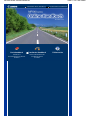 1
1
-
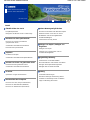 2
2
-
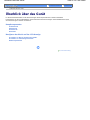 3
3
-
 4
4
-
 5
5
-
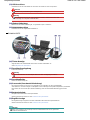 6
6
-
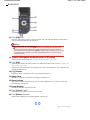 7
7
-
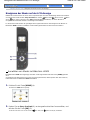 8
8
-
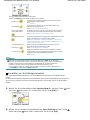 9
9
-
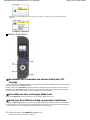 10
10
-
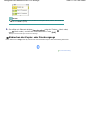 11
11
-
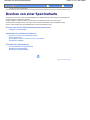 12
12
-
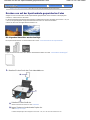 13
13
-
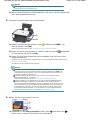 14
14
-
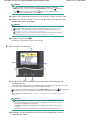 15
15
-
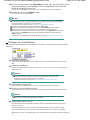 16
16
-
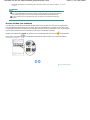 17
17
-
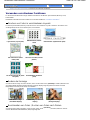 18
18
-
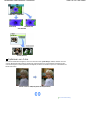 19
19
-
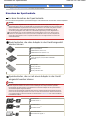 20
20
-
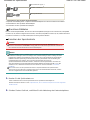 21
21
-
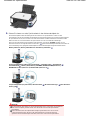 22
22
-
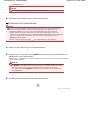 23
23
-
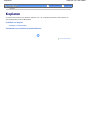 24
24
-
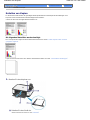 25
25
-
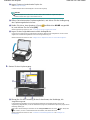 26
26
-
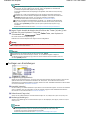 27
27
-
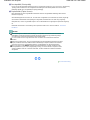 28
28
-
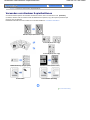 29
29
-
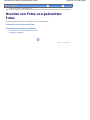 30
30
-
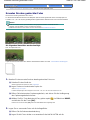 31
31
-
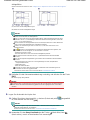 32
32
-
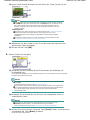 33
33
-
 34
34
-
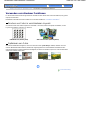 35
35
-
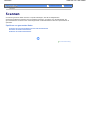 36
36
-
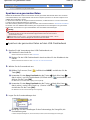 37
37
-
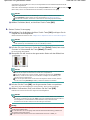 38
38
-
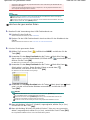 39
39
-
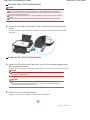 40
40
-
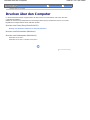 41
41
-
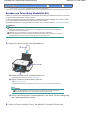 42
42
-
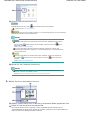 43
43
-
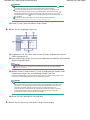 44
44
-
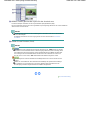 45
45
-
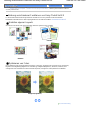 46
46
-
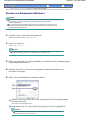 47
47
-
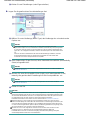 48
48
-
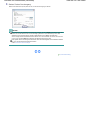 49
49
-
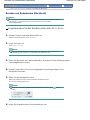 50
50
-
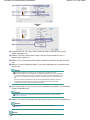 51
51
-
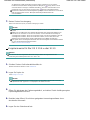 52
52
-
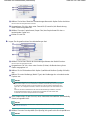 53
53
-
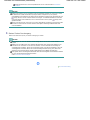 54
54
-
 55
55
-
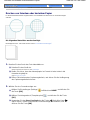 56
56
-
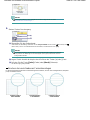 57
57
-
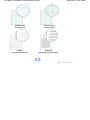 58
58
-
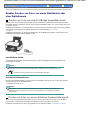 59
59
-
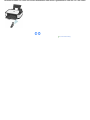 60
60
-
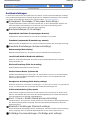 61
61
-
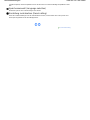 62
62
-
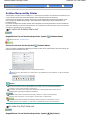 63
63
-
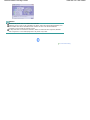 64
64
-
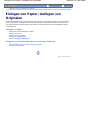 65
65
-
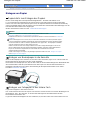 66
66
-
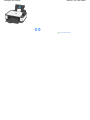 67
67
-
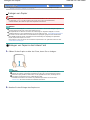 68
68
-
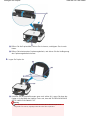 69
69
-
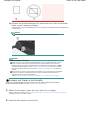 70
70
-
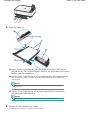 71
71
-
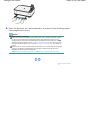 72
72
-
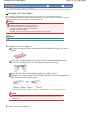 73
73
-
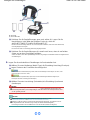 74
74
-
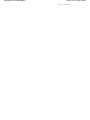 75
75
-
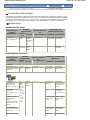 76
76
-
 77
77
-
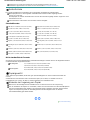 78
78
-
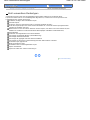 79
79
-
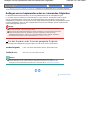 80
80
-
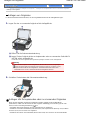 81
81
-
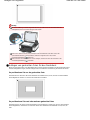 82
82
-
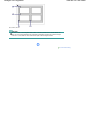 83
83
-
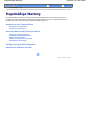 84
84
-
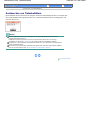 85
85
-
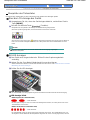 86
86
-
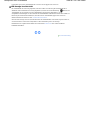 87
87
-
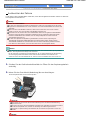 88
88
-
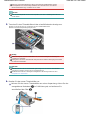 89
89
-
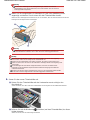 90
90
-
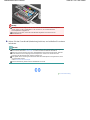 91
91
-
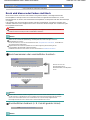 92
92
-
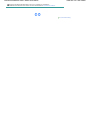 93
93
-
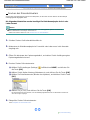 94
94
-
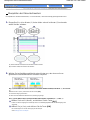 95
95
-
 96
96
-
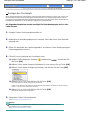 97
97
-
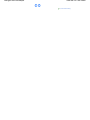 98
98
-
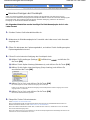 99
99
-
 100
100
-
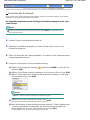 101
101
-
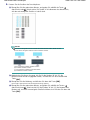 102
102
-
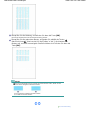 103
103
-
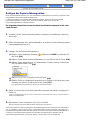 104
104
-
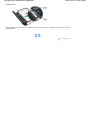 105
105
-
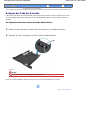 106
106
-
 107
107
-
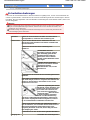 108
108
-
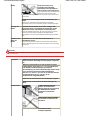 109
109
-
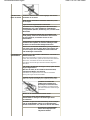 110
110
-
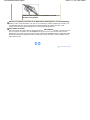 111
111
-
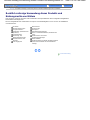 112
112
-
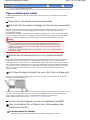 113
113
-
 114
114
-
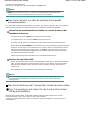 115
115
-
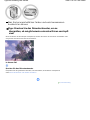 116
116
-
 117
117
-
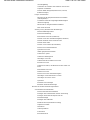 118
118
-
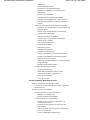 119
119
-
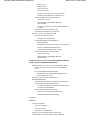 120
120
-
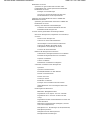 121
121
-
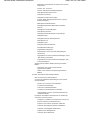 122
122
-
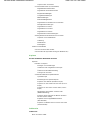 123
123
-
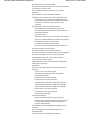 124
124
-
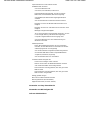 125
125
-
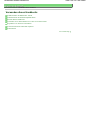 126
126
-
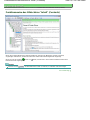 127
127
-
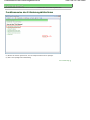 128
128
-
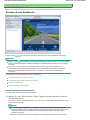 129
129
-
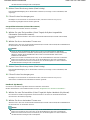 130
130
-
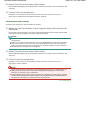 131
131
-
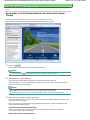 132
132
-
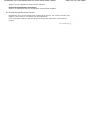 133
133
-
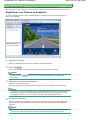 134
134
-
 135
135
-
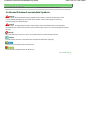 136
136
-
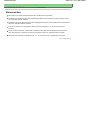 137
137
-
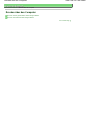 138
138
-
 139
139
-
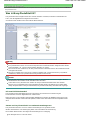 140
140
-
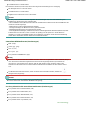 141
141
-
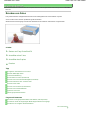 142
142
-
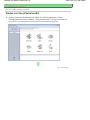 143
143
-
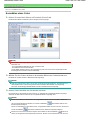 144
144
-
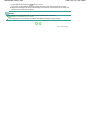 145
145
-
 146
146
-
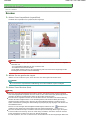 147
147
-
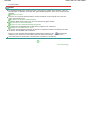 148
148
-
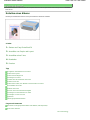 149
149
-
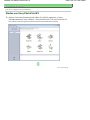 150
150
-
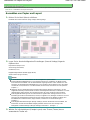 151
151
-
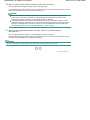 152
152
-
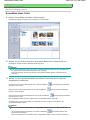 153
153
-
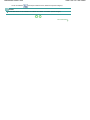 154
154
-
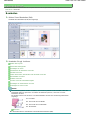 155
155
-
 156
156
-
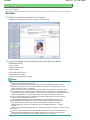 157
157
-
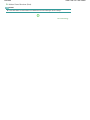 158
158
-
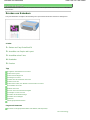 159
159
-
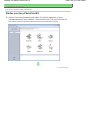 160
160
-
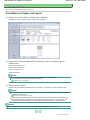 161
161
-
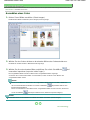 162
162
-
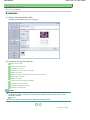 163
163
-
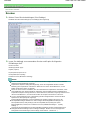 164
164
-
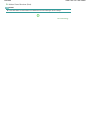 165
165
-
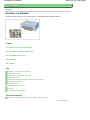 166
166
-
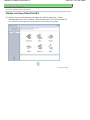 167
167
-
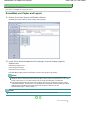 168
168
-
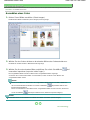 169
169
-
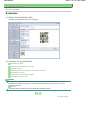 170
170
-
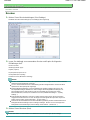 171
171
-
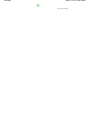 172
172
-
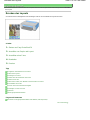 173
173
-
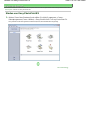 174
174
-
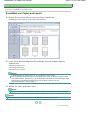 175
175
-
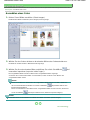 176
176
-
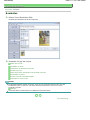 177
177
-
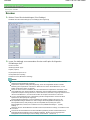 178
178
-
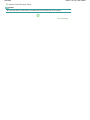 179
179
-
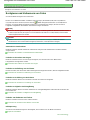 180
180
-
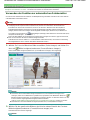 181
181
-
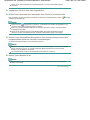 182
182
-
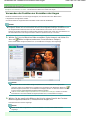 183
183
-
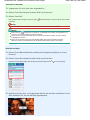 184
184
-
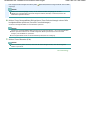 185
185
-
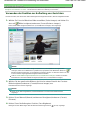 186
186
-
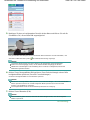 187
187
-
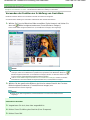 188
188
-
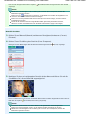 189
189
-
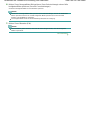 190
190
-
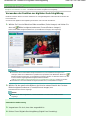 191
191
-
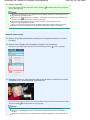 192
192
-
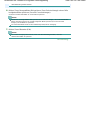 193
193
-
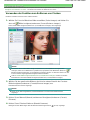 194
194
-
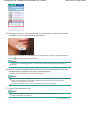 195
195
-
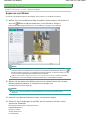 196
196
-
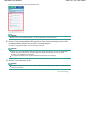 197
197
-
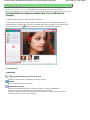 198
198
-
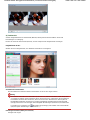 199
199
-
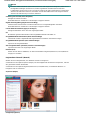 200
200
-
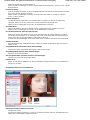 201
201
-
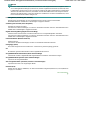 202
202
-
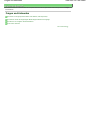 203
203
-
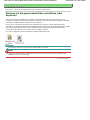 204
204
-
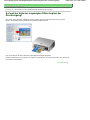 205
205
-
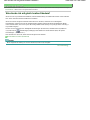 206
206
-
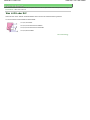 207
207
-
 208
208
-
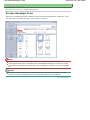 209
209
-
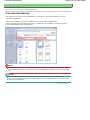 210
210
-
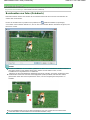 211
211
-
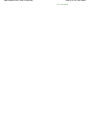 212
212
-
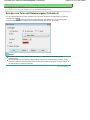 213
213
-
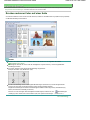 214
214
-
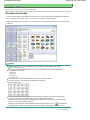 215
215
-
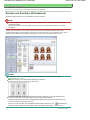 216
216
-
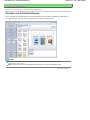 217
217
-
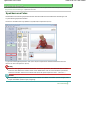 218
218
-
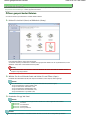 219
219
-
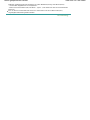 220
220
-
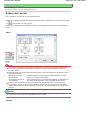 221
221
-
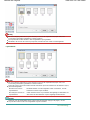 222
222
-
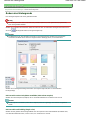 223
223
-
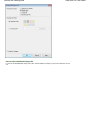 224
224
-
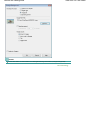 225
225
-
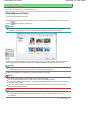 226
226
-
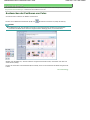 227
227
-
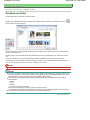 228
228
-
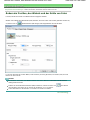 229
229
-
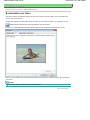 230
230
-
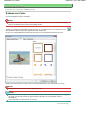 231
231
-
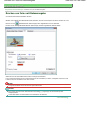 232
232
-
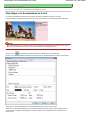 233
233
-
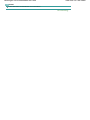 234
234
-
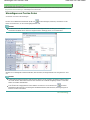 235
235
-
 236
236
-
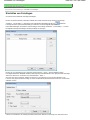 237
237
-
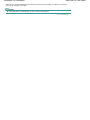 238
238
-
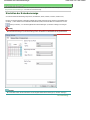 239
239
-
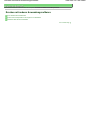 240
240
-
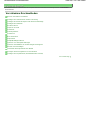 241
241
-
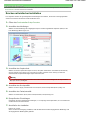 242
242
-
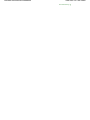 243
243
-
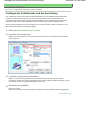 244
244
-
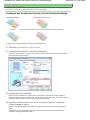 245
245
-
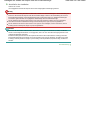 246
246
-
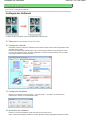 247
247
-
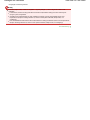 248
248
-
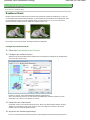 249
249
-
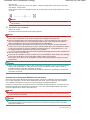 250
250
-
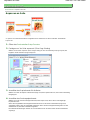 251
251
-
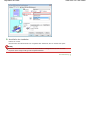 252
252
-
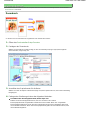 253
253
-
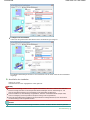 254
254
-
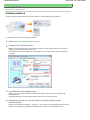 255
255
-
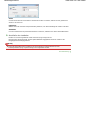 256
256
-
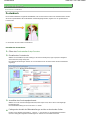 257
257
-
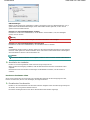 258
258
-
 259
259
-
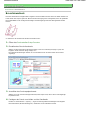 260
260
-
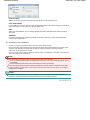 261
261
-
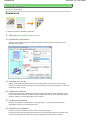 262
262
-
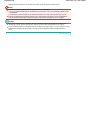 263
263
-
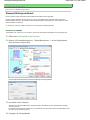 264
264
-
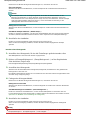 265
265
-
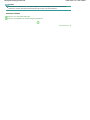 266
266
-
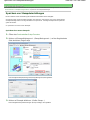 267
267
-
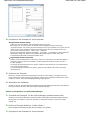 268
268
-
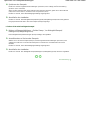 269
269
-
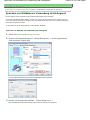 270
270
-
 271
271
-
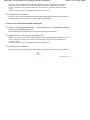 272
272
-
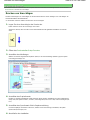 273
273
-
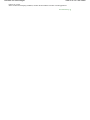 274
274
-
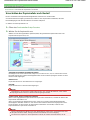 275
275
-
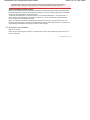 276
276
-
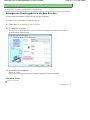 277
277
-
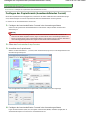 278
278
-
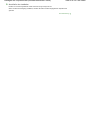 279
279
-
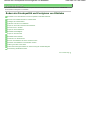 280
280
-
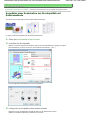 281
281
-
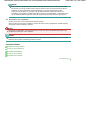 282
282
-
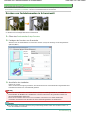 283
283
-
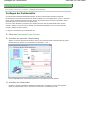 284
284
-
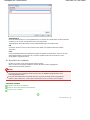 285
285
-
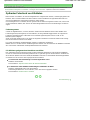 286
286
-
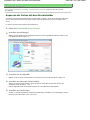 287
287
-
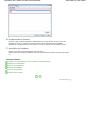 288
288
-
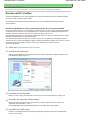 289
289
-
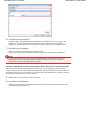 290
290
-
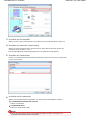 291
291
-
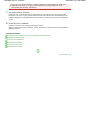 292
292
-
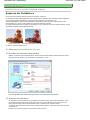 293
293
-
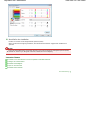 294
294
-
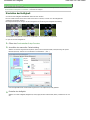 295
295
-
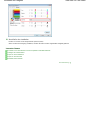 296
296
-
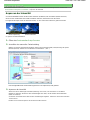 297
297
-
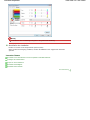 298
298
-
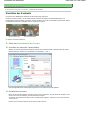 299
299
-
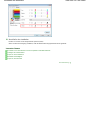 300
300
-
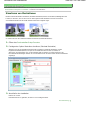 301
301
-
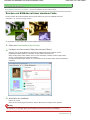 302
302
-
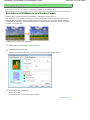 303
303
-
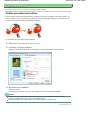 304
304
-
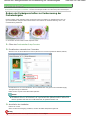 305
305
-
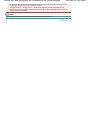 306
306
-
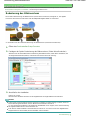 307
307
-
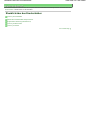 308
308
-
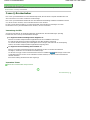 309
309
-
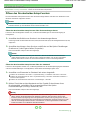 310
310
-
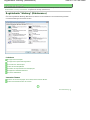 311
311
-
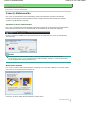 312
312
-
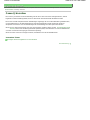 313
313
-
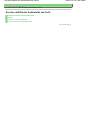 314
314
-
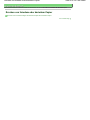 315
315
-
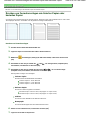 316
316
-
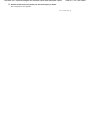 317
317
-
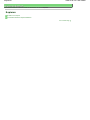 318
318
-
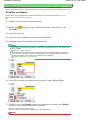 319
319
-
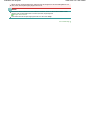 320
320
-
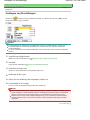 321
321
-
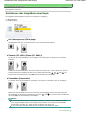 322
322
-
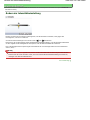 323
323
-
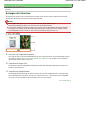 324
324
-
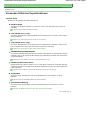 325
325
-
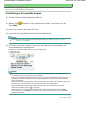 326
326
-
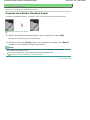 327
327
-
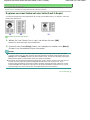 328
328
-
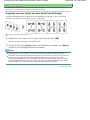 329
329
-
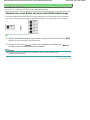 330
330
-
 331
331
-
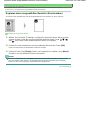 332
332
-
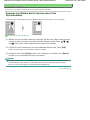 333
333
-
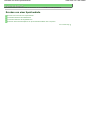 334
334
-
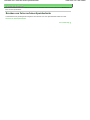 335
335
-
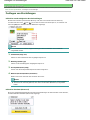 336
336
-
 337
337
-
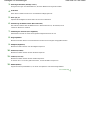 338
338
-
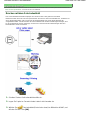 339
339
-
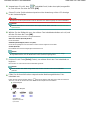 340
340
-
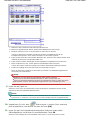 341
341
-
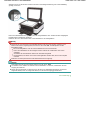 342
342
-
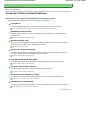 343
343
-
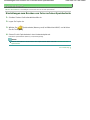 344
344
-
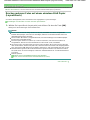 345
345
-
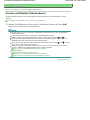 346
346
-
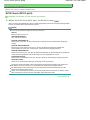 347
347
-
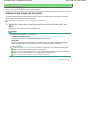 348
348
-
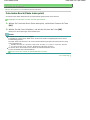 349
349
-
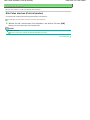 350
350
-
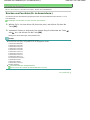 351
351
-
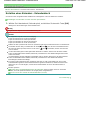 352
352
-
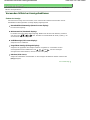 353
353
-
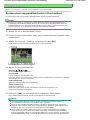 354
354
-
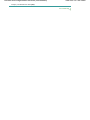 355
355
-
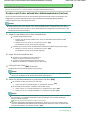 356
356
-
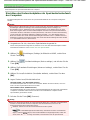 357
357
-
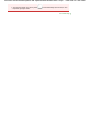 358
358
-
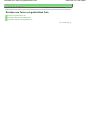 359
359
-
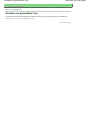 360
360
-
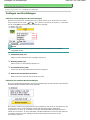 361
361
-
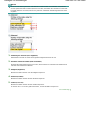 362
362
-
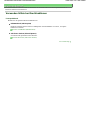 363
363
-
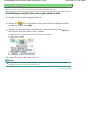 364
364
-
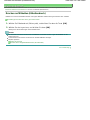 365
365
-
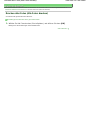 366
366
-
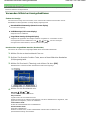 367
367
-
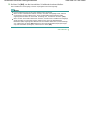 368
368
-
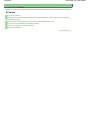 369
369
-
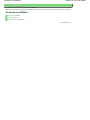 370
370
-
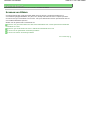 371
371
-
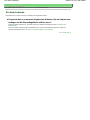 372
372
-
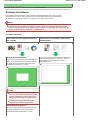 373
373
-
 374
374
-
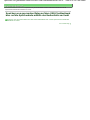 375
375
-
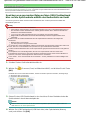 376
376
-
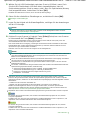 377
377
-
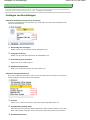 378
378
-
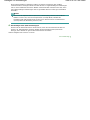 379
379
-
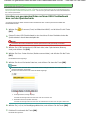 380
380
-
 381
381
-
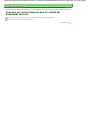 382
382
-
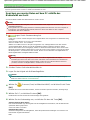 383
383
-
 384
384
-
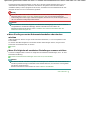 385
385
-
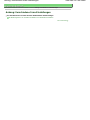 386
386
-
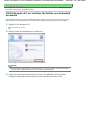 387
387
-
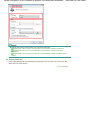 388
388
-
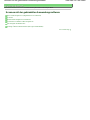 389
389
-
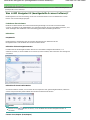 390
390
-
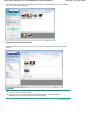 391
391
-
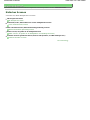 392
392
-
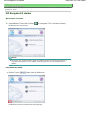 393
393
-
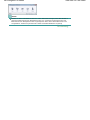 394
394
-
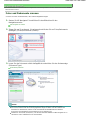 395
395
-
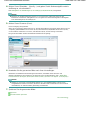 396
396
-
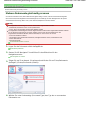 397
397
-
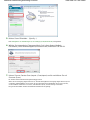 398
398
-
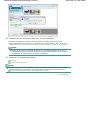 399
399
-
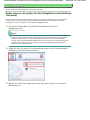 400
400
-
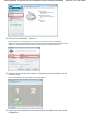 401
401
-
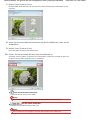 402
402
-
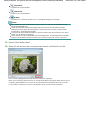 403
403
-
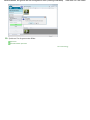 404
404
-
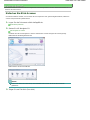 405
405
-
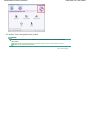 406
406
-
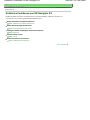 407
407
-
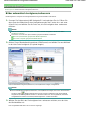 408
408
-
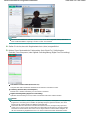 409
409
-
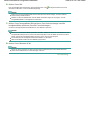 410
410
-
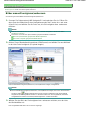 411
411
-
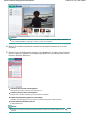 412
412
-
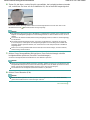 413
413
-
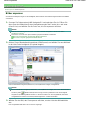 414
414
-
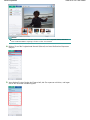 415
415
-
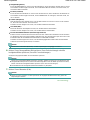 416
416
-
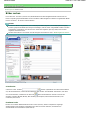 417
417
-
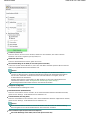 418
418
-
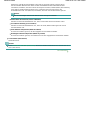 419
419
-
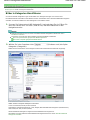 420
420
-
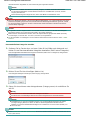 421
421
-
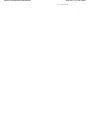 422
422
-
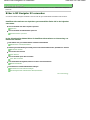 423
423
-
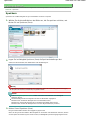 424
424
-
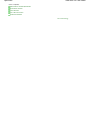 425
425
-
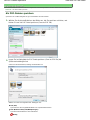 426
426
-
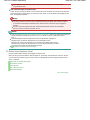 427
427
-
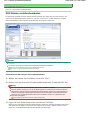 428
428
-
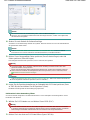 429
429
-
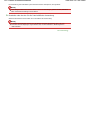 430
430
-
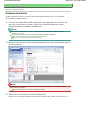 431
431
-
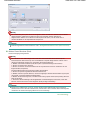 432
432
-
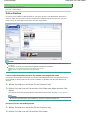 433
433
-
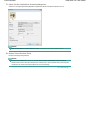 434
434
-
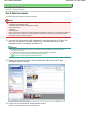 435
435
-
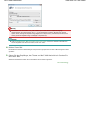 436
436
-
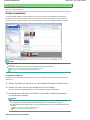 437
437
-
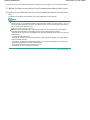 438
438
-
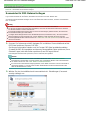 439
439
-
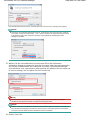 440
440
-
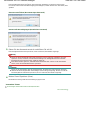 441
441
-
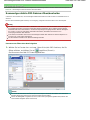 442
442
-
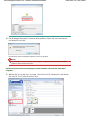 443
443
-
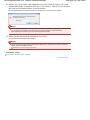 444
444
-
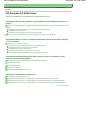 445
445
-
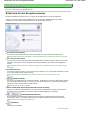 446
446
-
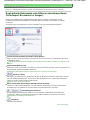 447
447
-
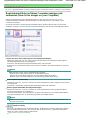 448
448
-
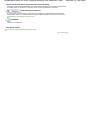 449
449
-
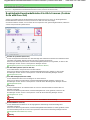 450
450
-
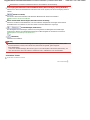 451
451
-
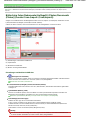 452
452
-
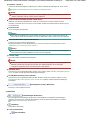 453
453
-
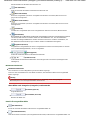 454
454
-
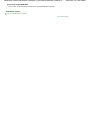 455
455
-
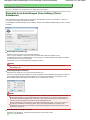 456
456
-
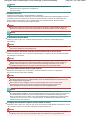 457
457
-
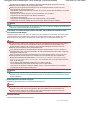 458
458
-
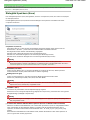 459
459
-
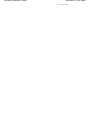 460
460
-
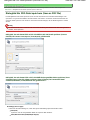 461
461
-
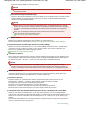 462
462
-
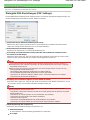 463
463
-
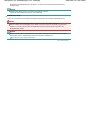 464
464
-
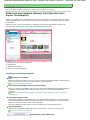 465
465
-
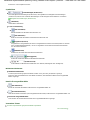 466
466
-
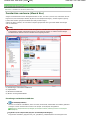 467
467
-
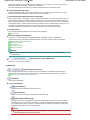 468
468
-
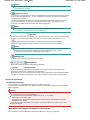 469
469
-
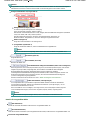 470
470
-
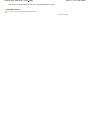 471
471
-
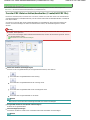 472
472
-
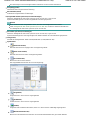 473
473
-
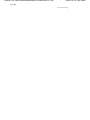 474
474
-
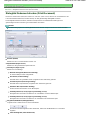 475
475
-
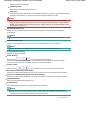 476
476
-
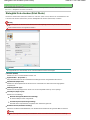 477
477
-
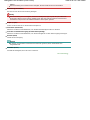 478
478
-
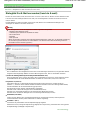 479
479
-
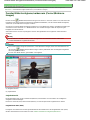 480
480
-
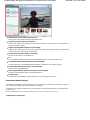 481
481
-
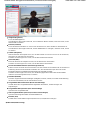 482
482
-
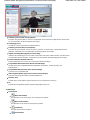 483
483
-
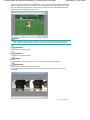 484
484
-
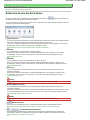 485
485
-
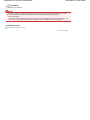 486
486
-
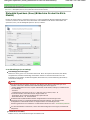 487
487
-
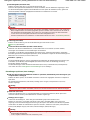 488
488
-
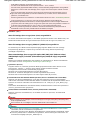 489
489
-
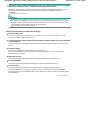 490
490
-
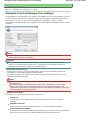 491
491
-
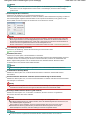 492
492
-
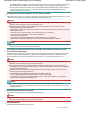 493
493
-
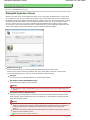 494
494
-
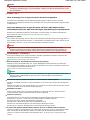 495
495
-
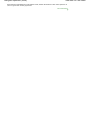 496
496
-
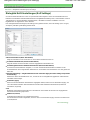 497
497
-
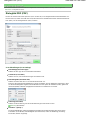 498
498
-
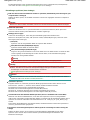 499
499
-
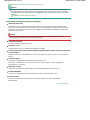 500
500
-
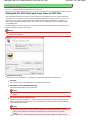 501
501
-
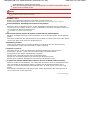 502
502
-
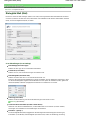 503
503
-
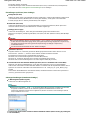 504
504
-
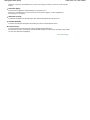 505
505
-
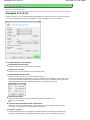 506
506
-
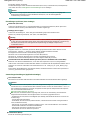 507
507
-
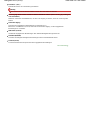 508
508
-
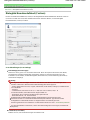 509
509
-
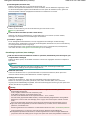 510
510
-
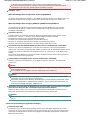 511
511
-
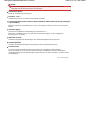 512
512
-
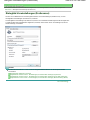 513
513
-
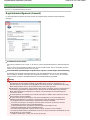 514
514
-
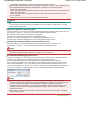 515
515
-
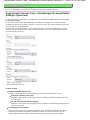 516
516
-
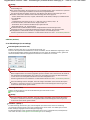 517
517
-
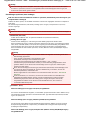 518
518
-
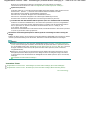 519
519
-
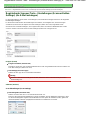 520
520
-
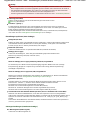 521
521
-
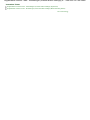 522
522
-
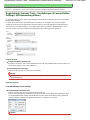 523
523
-
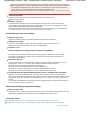 524
524
-
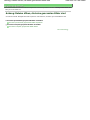 525
525
-
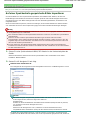 526
526
-
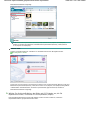 527
527
-
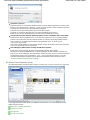 528
528
-
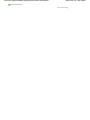 529
529
-
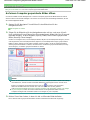 530
530
-
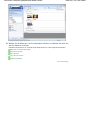 531
531
-
 532
532
-
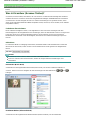 533
533
-
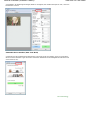 534
534
-
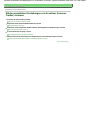 535
535
-
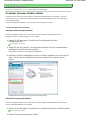 536
536
-
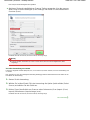 537
537
-
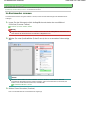 538
538
-
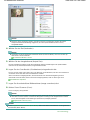 539
539
-
 540
540
-
 541
541
-
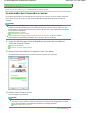 542
542
-
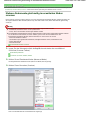 543
543
-
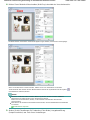 544
544
-
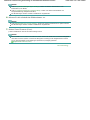 545
545
-
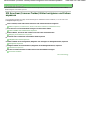 546
546
-
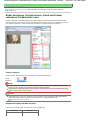 547
547
-
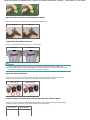 548
548
-
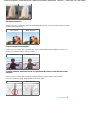 549
549
-
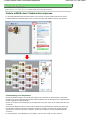 550
550
-
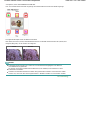 551
551
-
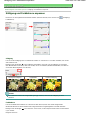 552
552
-
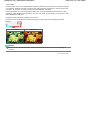 553
553
-
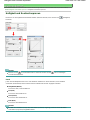 554
554
-
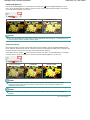 555
555
-
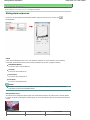 556
556
-
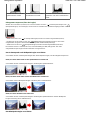 557
557
-
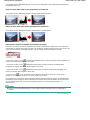 558
558
-
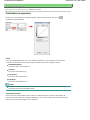 559
559
-
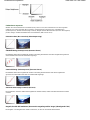 560
560
-
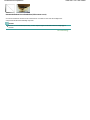 561
561
-
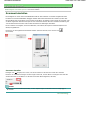 562
562
-
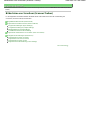 563
563
-
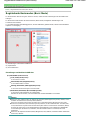 564
564
-
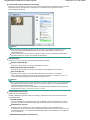 565
565
-
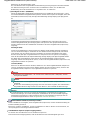 566
566
-
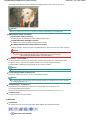 567
567
-
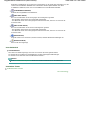 568
568
-
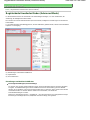 569
569
-
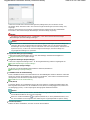 570
570
-
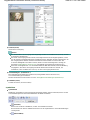 571
571
-
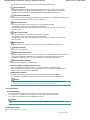 572
572
-
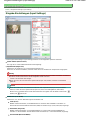 573
573
-
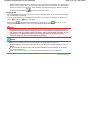 574
574
-
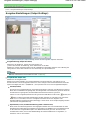 575
575
-
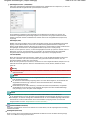 576
576
-
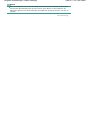 577
577
-
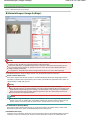 578
578
-
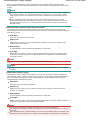 579
579
-
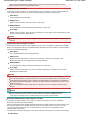 580
580
-
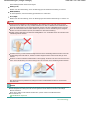 581
581
-
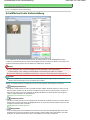 582
582
-
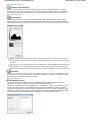 583
583
-
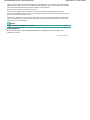 584
584
-
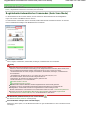 585
585
-
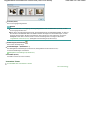 586
586
-
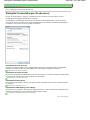 587
587
-
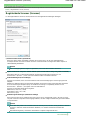 588
588
-
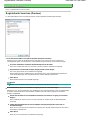 589
589
-
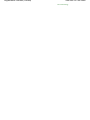 590
590
-
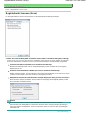 591
591
-
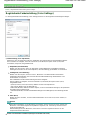 592
592
-
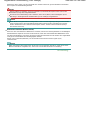 593
593
-
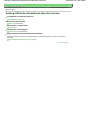 594
594
-
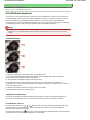 595
595
-
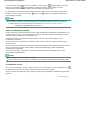 596
596
-
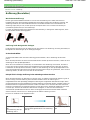 597
597
-
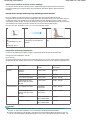 598
598
-
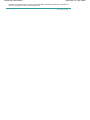 599
599
-
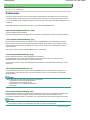 600
600
-
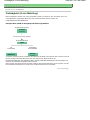 601
601
-
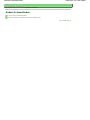 602
602
-
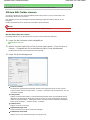 603
603
-
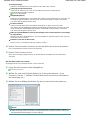 604
604
-
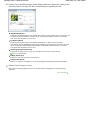 605
605
-
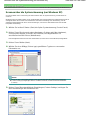 606
606
-
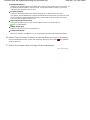 607
607
-
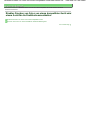 608
608
-
 609
609
-
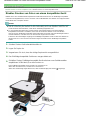 610
610
-
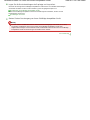 611
611
-
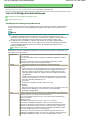 612
612
-
 613
613
-
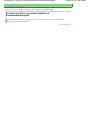 614
614
-
 615
615
-
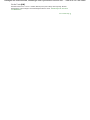 616
616
-
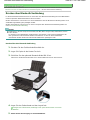 617
617
-
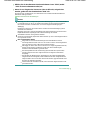 618
618
-
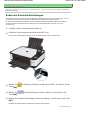 619
619
-
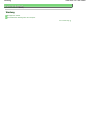 620
620
-
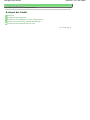 621
621
-
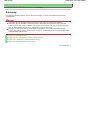 622
622
-
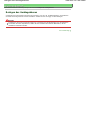 623
623
-
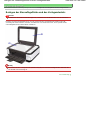 624
624
-
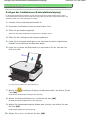 625
625
-
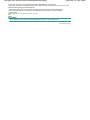 626
626
-
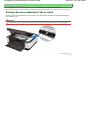 627
627
-
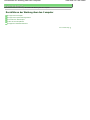 628
628
-
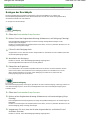 629
629
-
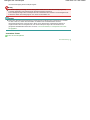 630
630
-
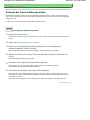 631
631
-
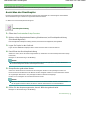 632
632
-
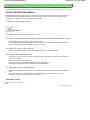 633
633
-
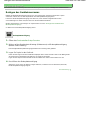 634
634
-
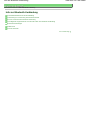 635
635
-
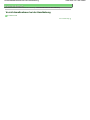 636
636
-
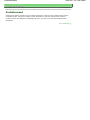 637
637
-
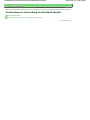 638
638
-
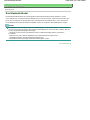 639
639
-
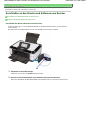 640
640
-
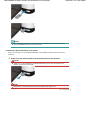 641
641
-
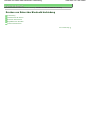 642
642
-
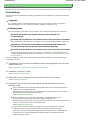 643
643
-
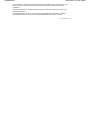 644
644
-
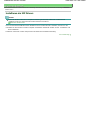 645
645
-
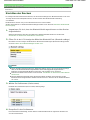 646
646
-
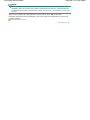 647
647
-
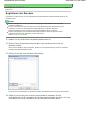 648
648
-
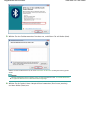 649
649
-
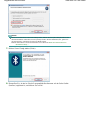 650
650
-
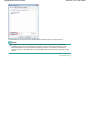 651
651
-
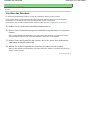 652
652
-
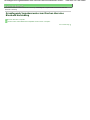 653
653
-
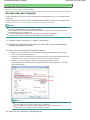 654
654
-
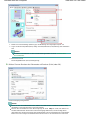 655
655
-
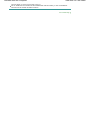 656
656
-
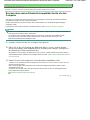 657
657
-
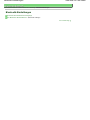 658
658
-
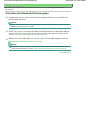 659
659
-
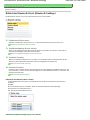 660
660
-
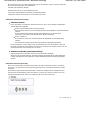 661
661
-
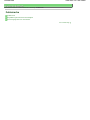 662
662
-
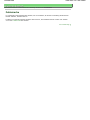 663
663
-
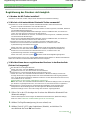 664
664
-
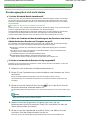 665
665
-
 666
666
-
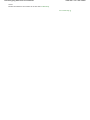 667
667
-
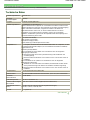 668
668
-
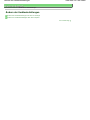 669
669
-
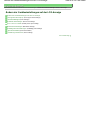 670
670
-
 671
671
-
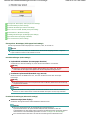 672
672
-
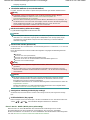 673
673
-
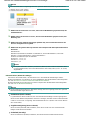 674
674
-
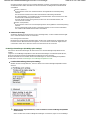 675
675
-
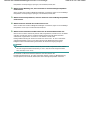 676
676
-
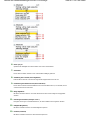 677
677
-
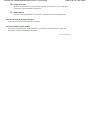 678
678
-
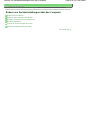 679
679
-
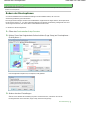 680
680
-
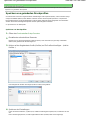 681
681
-
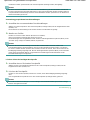 682
682
-
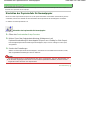 683
683
-
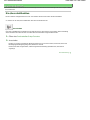 684
684
-
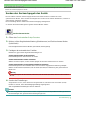 685
685
-
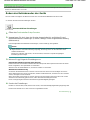 686
686
-
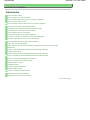 687
687
-
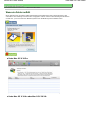 688
688
-
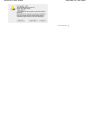 689
689
-
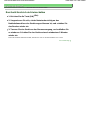 690
690
-
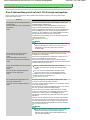 691
691
-
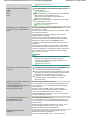 692
692
-
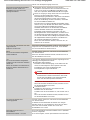 693
693
-
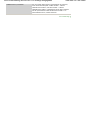 694
694
-
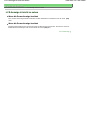 695
695
-
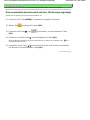 696
696
-
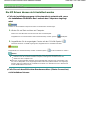 697
697
-
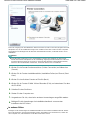 698
698
-
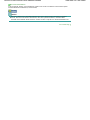 699
699
-
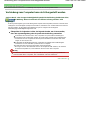 700
700
-
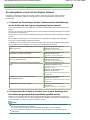 701
701
-
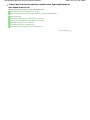 702
702
-
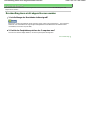 703
703
-
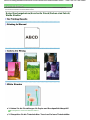 704
704
-
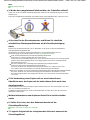 705
705
-
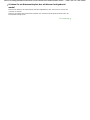 706
706
-
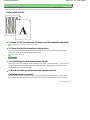 707
707
-
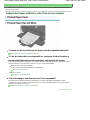 708
708
-
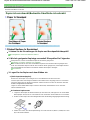 709
709
-
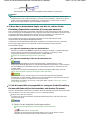 710
710
-
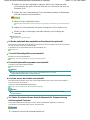 711
711
-
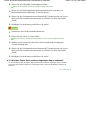 712
712
-
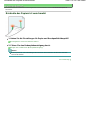 713
713
-
 714
714
-
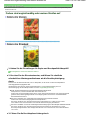 715
715
-
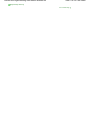 716
716
-
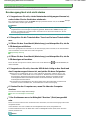 717
717
-
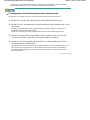 718
718
-
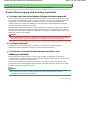 719
719
-
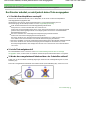 720
720
-
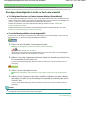 721
721
-
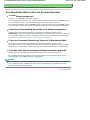 722
722
-
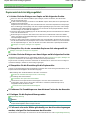 723
723
-
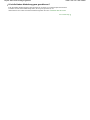 724
724
-
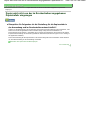 725
725
-
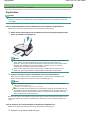 726
726
-
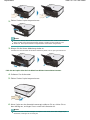 727
727
-
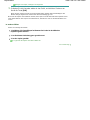 728
728
-
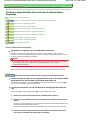 729
729
-
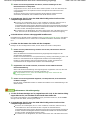 730
730
-
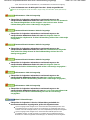 731
731
-
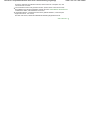 732
732
-
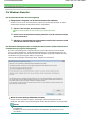 733
733
-
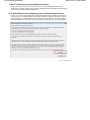 734
734
-
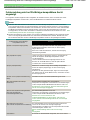 735
735
-
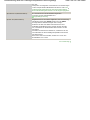 736
736
-
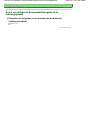 737
737
-
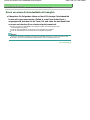 738
738
-
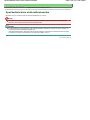 739
739
-
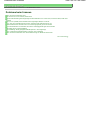 740
740
-
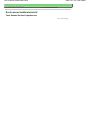 741
741
-
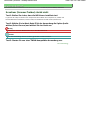 742
742
-
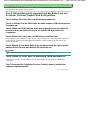 743
743
-
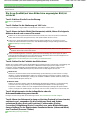 744
744
-
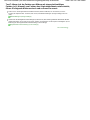 745
745
-
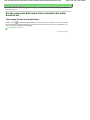 746
746
-
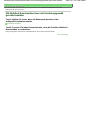 747
747
-
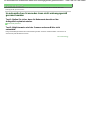 748
748
-
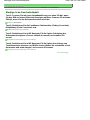 749
749
-
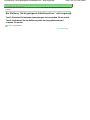 750
750
-
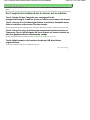 751
751
-
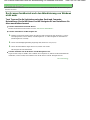 752
752
-
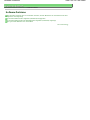 753
753
-
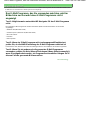 754
754
-
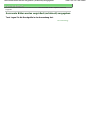 755
755
-
 756
756
-
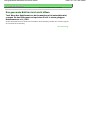 757
757
-
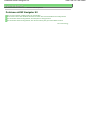 758
758
-
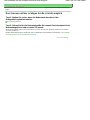 759
759
-
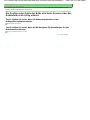 760
760
-
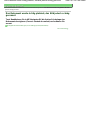 761
761
-
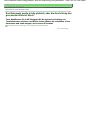 762
762
-
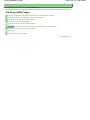 763
763
-
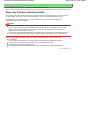 764
764
-
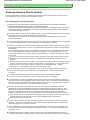 765
765
-
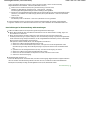 766
766
-
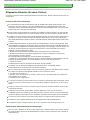 767
767
-
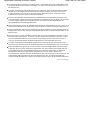 768
768
-
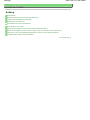 769
769
-
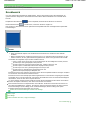 770
770
-
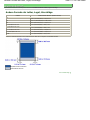 771
771
-
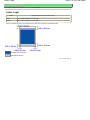 772
772
-
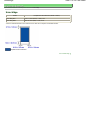 773
773
-
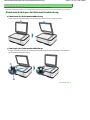 774
774
-
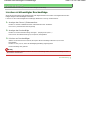 775
775
-
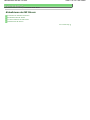 776
776
-
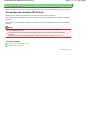 777
777
-
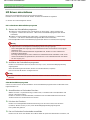 778
778
-
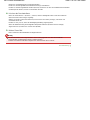 779
779
-
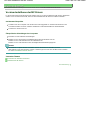 780
780
-
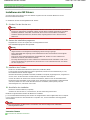 781
781
-
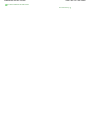 782
782
-
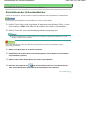 783
783
-
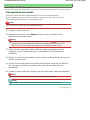 784
784
-
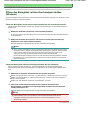 785
785
-
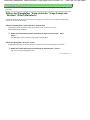 786
786
-
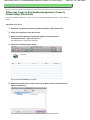 787
787
-
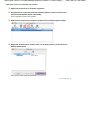 788
788
-
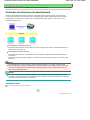 789
789
-
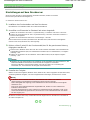 790
790
-
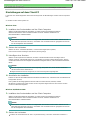 791
791
-
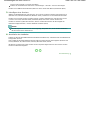 792
792
-
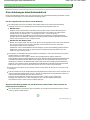 793
793
-
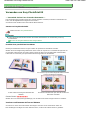 794
794
-
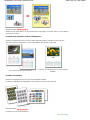 795
795
-
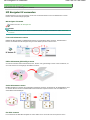 796
796
-
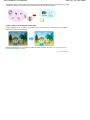 797
797
-
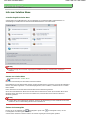 798
798
-
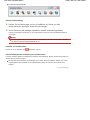 799
799
Canon PIXMA MP540 Bedienungsanleitung
- Kategorie
- Typ
- Bedienungsanleitung
Verwandte Artikel
-
Canon MP 550 series Bedienungsanleitung
-
Canon Pixma MP 640 Bedienungsanleitung
-
Canon PIXMA iP4600 Bedienungsanleitung
-
Samsung MAX-S725 Bedienungsanleitung
-
Canon PIXMA MG5240 Bedienungsanleitung
-
Canon CanoScan 9000F Bedienungsanleitung
-
Canon PIXMA MP490 Bedienungsanleitung
-
Canon PIXMA iP4840 Bedienungsanleitung
-
Canon Pixma MP 280 series Bedienungsanleitung
-
Canon PIXMA MP810 Bedienungsanleitung